Page 1
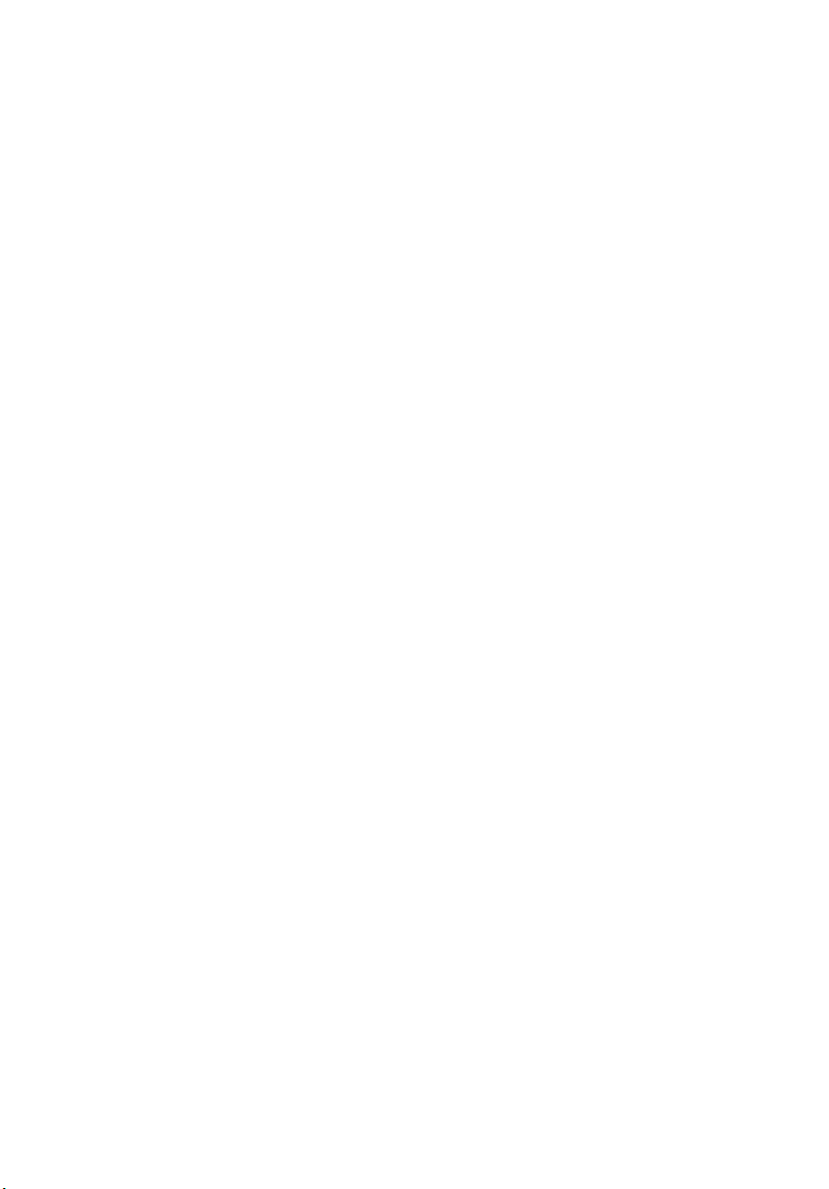
Altos R700
使用手冊
Page 2
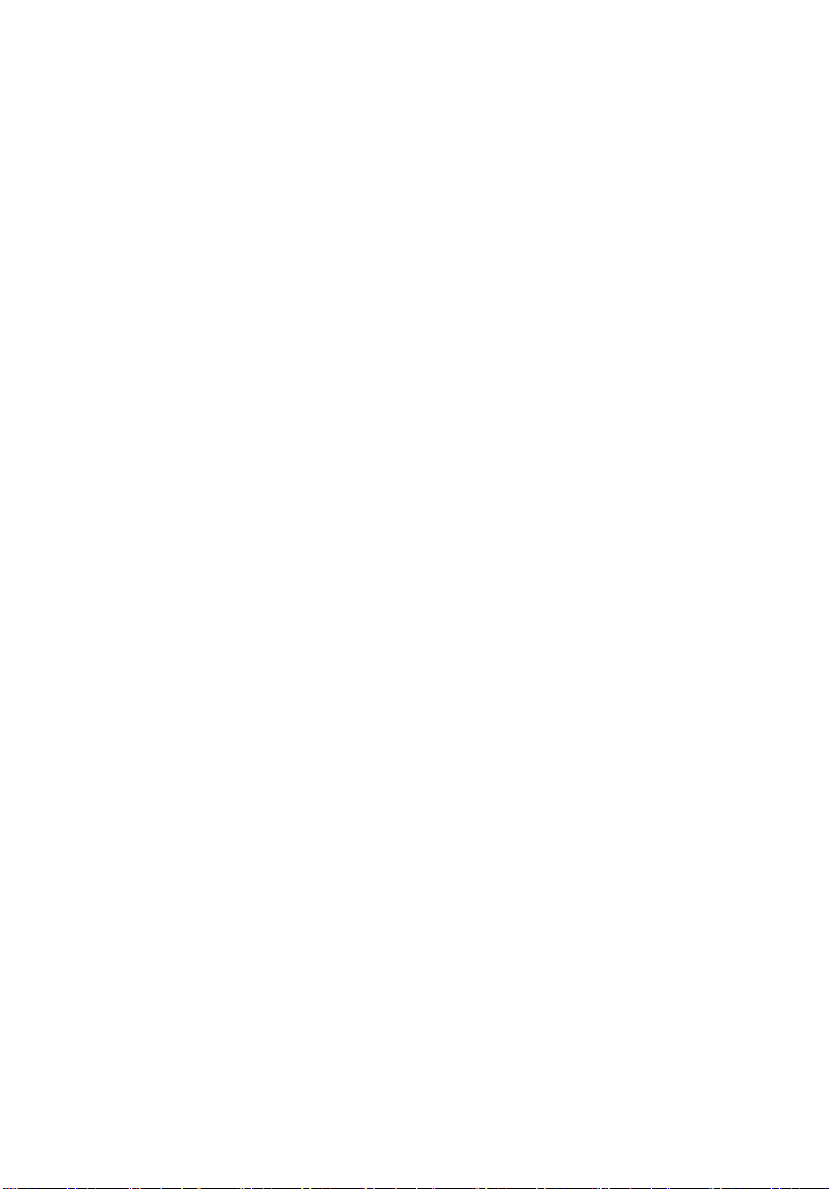
Copyright © 2002 Acer Incorporated
版權所有
Altos R700 伺服器板
使用手冊
本文件所提供之資訊可定期變更,本公司無義務告知任何用戶此類修訂或變更,其將併入新版手冊
或增補文件與刊物中。本公司未以明確表達或暗示的方式,說明或保證本文內容,且拒絕因特定銷
售或適用目的,作出暗示保證。
請在以下相關空白處,記錄型號、序號、購買日期和購買地點等資料。型號和序號請見貼在您電腦
上的標籤。所有相關資料應包括序號、型號和購買資料。
在未經宏碁公司書面許可的情況下,不得以任何形式或方式 (電子、機械、影印、錄製或其他方
式)對本文件之任何部份進行複製、儲存至儲存系統及傳播。
型 號 : _________________________________
序 號 : ___________________________________
購買日期 : ___________________________________
購買地點 : ________________________________
Acer 和 Acer 商標為宏碁公司之註冊商標。因識別目的而使用於本文件中之其他公司的產品名稱或
商標屬於該公司所有。
Page 3
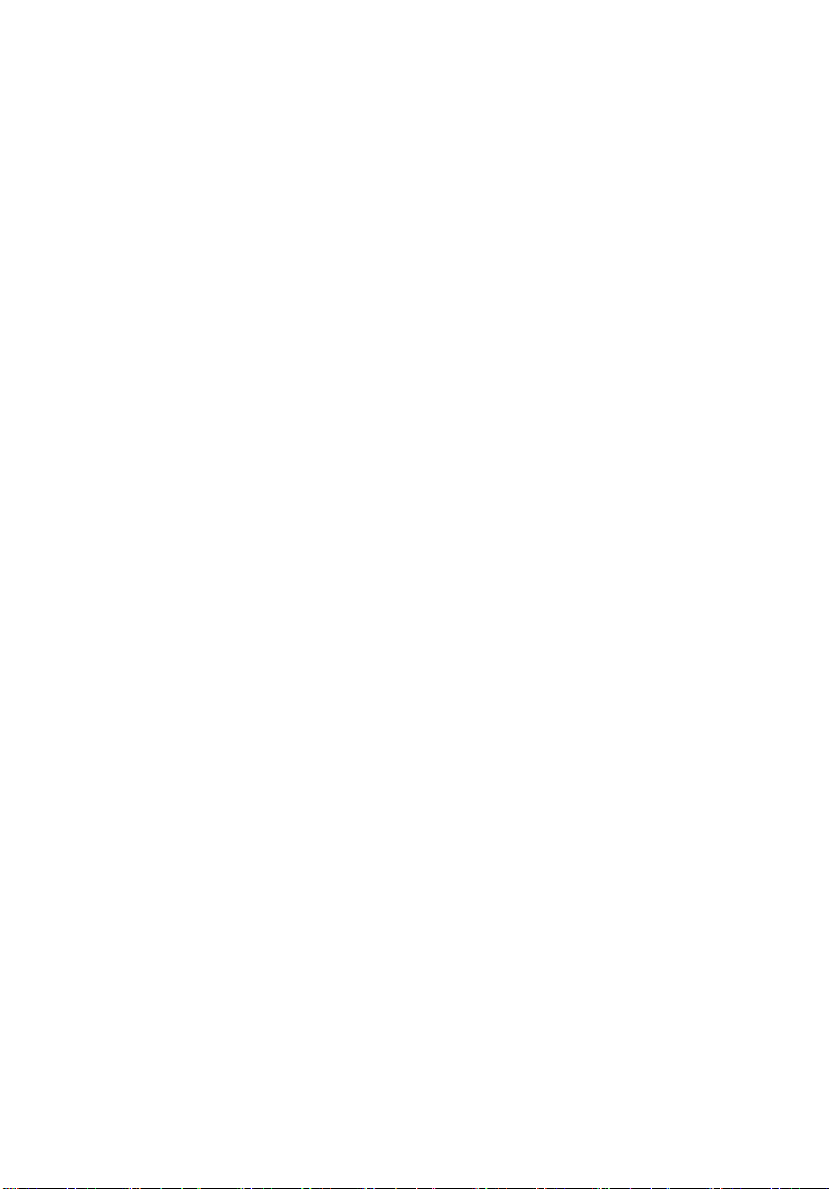
iii
注意事項
美國聯邦通訊委員會 (FCC)注意事項
A級裝置的標籤上沒有 FCC 商標或 FCC IDE,B級裝置的標籤上印有 FCC 商標或 FCC
IDE。在確定是A級或B級裝置以後,請參考以下相關聲明。
A級裝置
依據 FCC 法 15 節之規定,本裝置經測試並確認符合A級數位裝置的限制。其限制的
目的在於提供合理保護,以避免裝置在商業環境中操作時,發生不良干擾。本裝置會
產生、使用並可能發出無線電頻率能量,如未依指示安裝及使用,則可能會對無線通
訊造成不良干擾。於住家地區操作本裝置可能會造成不良干擾,在此情況下,用戶須
自行負擔消除干擾的費用。
B級裝置
依據 FCC 法 15 節之規定,本裝置經測試並確認符合B級數位裝置的限制。其限制的
目的在於提供合理保護,以避免裝置在住家安裝時,發生不良干擾。本裝置會產生、
使用並可能發出無線電頻率能量,如未依指示安裝及使用,則可能會對無線通訊造成
不良干擾。
然而,本公司並不保證此裝置在特殊安設中不會產生干擾。用戶可開關本裝置來進行
測試,如果確定其確實對無線電或電視接收造成不良干擾,建議採用以下方法來消除
干擾 :
• 調整或更換接收天線的位置。
• 增加裝置與接受器之間的距離
• 裝置和接收器接到不同的插座
• 洽詢店家或請教有經驗的無線電 / 電視技師
Page 4
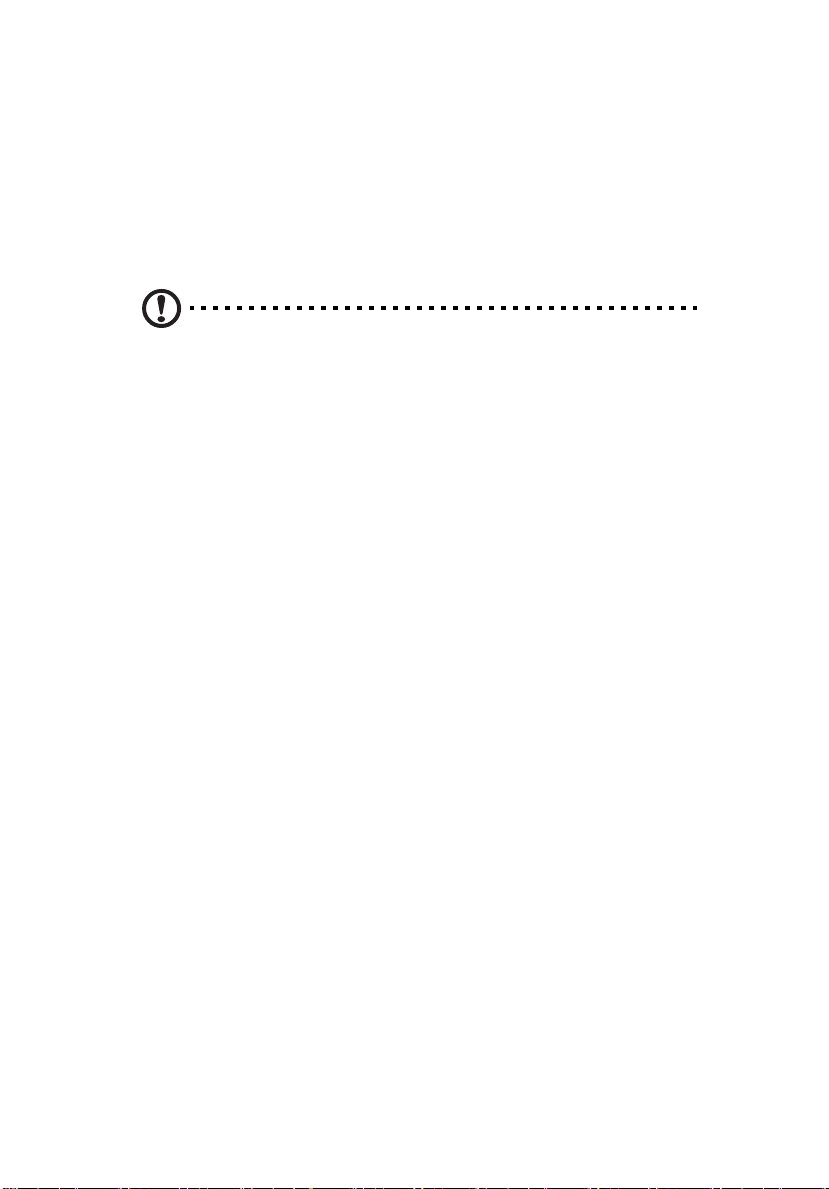
iv
注意 : 隔離線
所有與其他電腦裝置的連接都必須使用隔離線,以符合 FCC 規定。
注意 : 週邊設備
本裝置僅能外接符合A級或B級限制的合格週邊設備 (輸入 / 輸出裝置,終端機,
印表機等)。以不合格之週邊裝置操作可能會對無線電和電視接收造成干擾。
警告 ! 用戶未獲製造商的明確核可而擅自變動或修改本裝置,將喪失
美國聯邦通訊委員會賦予用戶操作本伺服器的權力。
使用情況
本部份乃是依據 FCC 法 15 節。裝置運作時會遇到以下二種情況 : (1) 本裝置不一定
會產生不良干擾;(2) 本裝置必須接受任何已接收之干擾,包括可能會負面影響操作
的干擾。
注意 : 加拿大用戶
本A級 / B級數位儀器符合加拿大干擾所致裝備法 (the Canadian InterferenceCausing Equipment Regulations)中的所有規定。
Page 5
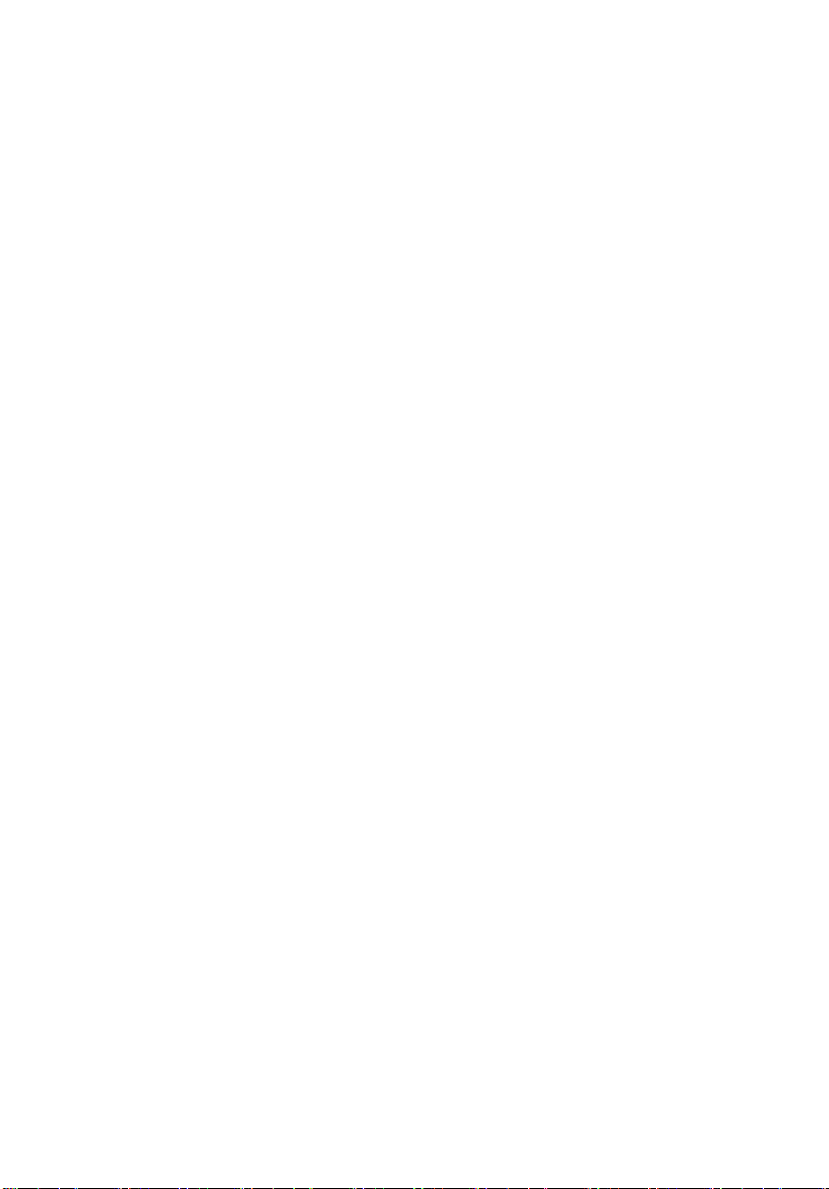
重要安全指示
請詳細閱讀以下指示,並予以保存以供日後參考。
1 請遵守產品上標明的所有警告與指示。
2 清潔前,請先拔除本產品之電源。請勿使用液體清潔劑或噴霧清潔劑。請用溼
布清潔。
3 使用本產品請勿靠近水。
4 請務將本產品放置在不平穩的推車、台座或桌面上,因產品掉落可能會造成嚴
重損害。.
5 機架背面或底部的孔隙或開口是作通風之用;為了確保產品操作穩定,及避免
過熱,請勿堵塞或遮蓋住這些通風口。請切勿將產品放置在床上、沙發、毛毯
或其他類似表面上,以免堵塞通風口。除非通風良好,否則請勿將本產品放置
在散熱裝置或暖氣機上,或置於其他內嵌式裝置中。
6 本產品之電源類型應依照標示標籤上的說明。如果您不確定可用的電源類型,
請洽詢店家或當地的電力公司。
7 請勿讓任何東西壓到電源線。請勿將本產品放置在人員會踩到電源線的地方。
8 如果本產品使用延長線,請確定此延長線上所插插頭,其總安培功率不超過延
長線的安培額定功率。此外,也請確定插在牆壁插座上的所有裝置,其總安培
功率不超過保險絲額定功率。
9 切勿將任何物品從機架通風孔中塞入,這樣可能會碰到危險的電點或短路部份,
因而引發火災或觸電。切勿在產品上傾倒液體。
10 請勿試圖自行修理本品,因為拆卸外格可能會使您觸電或遭受其他危險。維修
工作請交由合格的服務人員進行。
11 發生以下情況時,請先拔除產品電源並將產品交由合格的服務人員處理 :
a 電源線或插頭損壞或磨損
b 液體溢入產品
c 產品淋雨或進水
v
Page 6
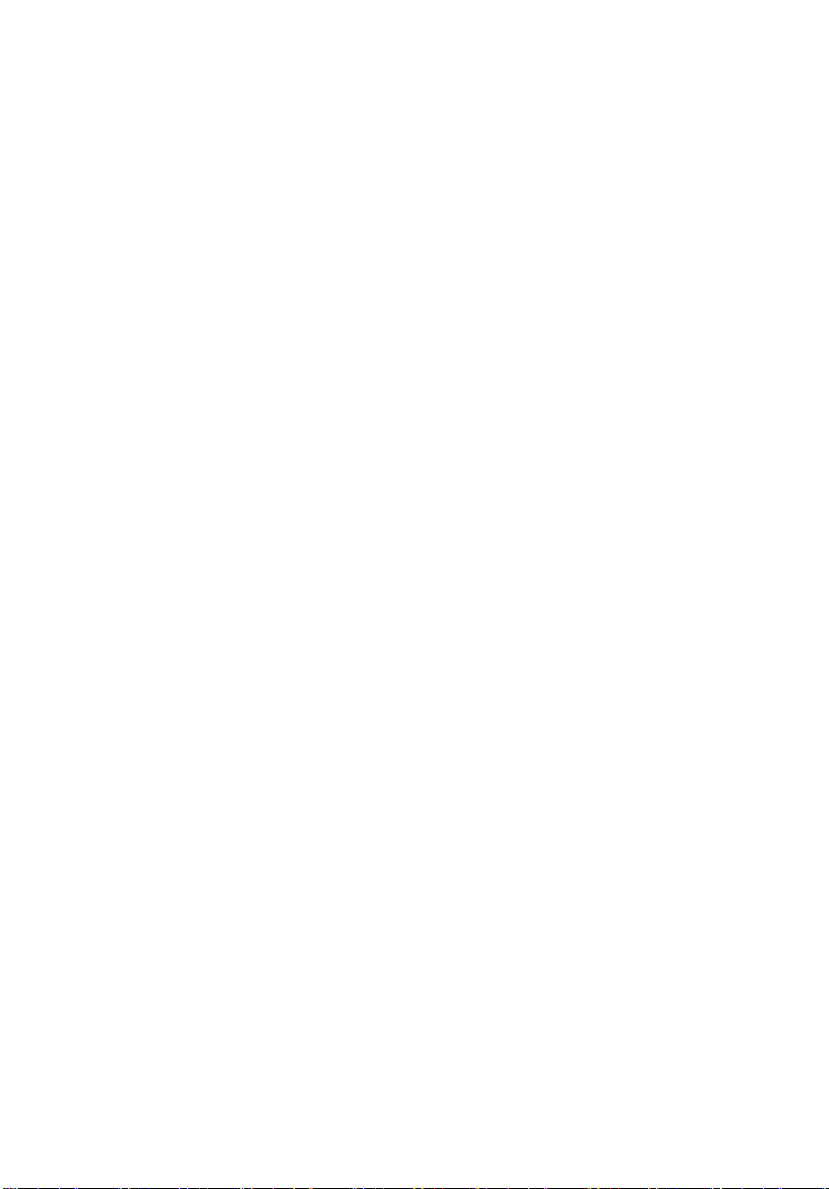
vi
d 遵守操作指示但產品仍無法正常運作。用戶僅能調整操作指使中所提及的
控制鍵,不當調整其他控制鍵可能會損害到產品,且往往需要合格技師來
進行大規模的修復工作,才能使產品恢復正常運作。
e 產品掉落或內部損壞
f 如果產品在性能上顯示出明顯的改變,則表示需要維修。
12 請更換與建議之產品電池同類的電池。使用他種電池可能會引發失火或爆炸的
危險。電池的更換事宜請向合格維修技師詢問。
13 警告 ! 電池處理不當可能會引起爆炸。請勿在火邊拆卸或將電池丟棄在火中。
將電池放在兒童拿不到的地方,盡快處理用完的電池。
Page 7
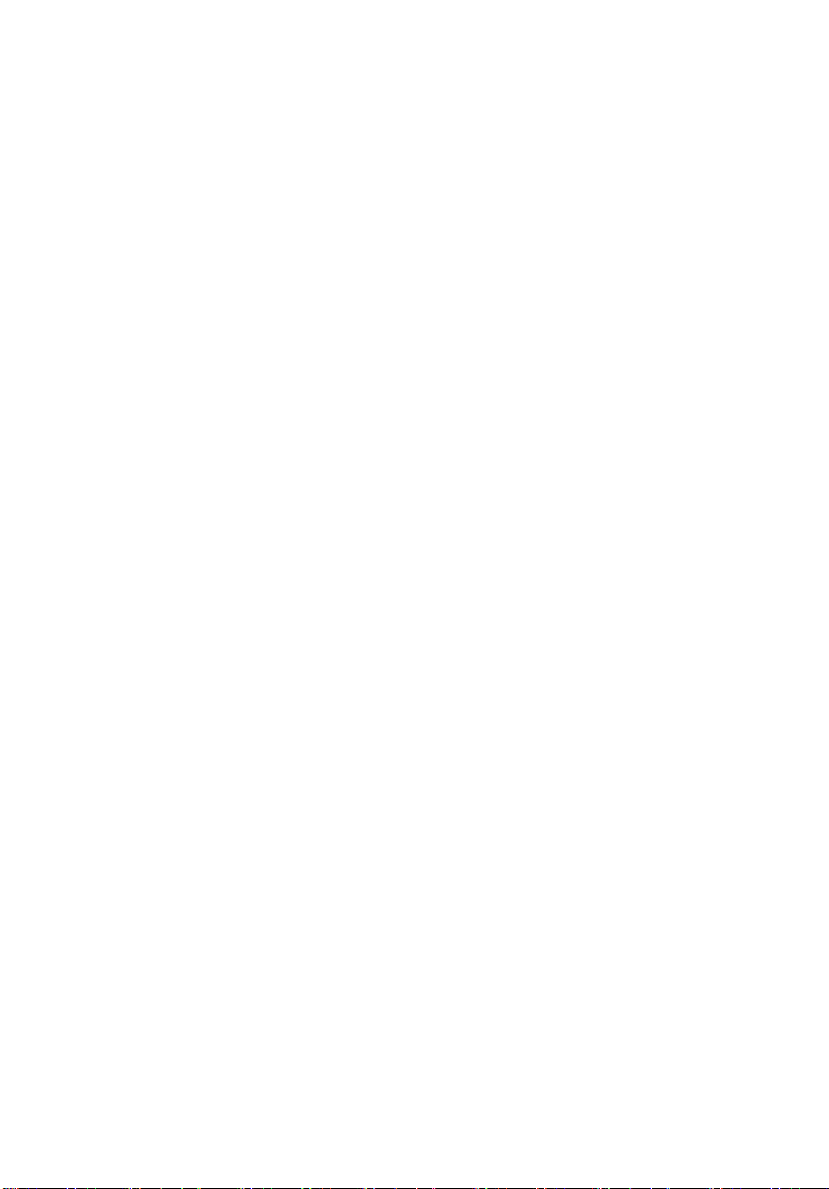
注意 iii
FCC 注意 iii
重要安全指 v
1 說明 1
伺服主機板之特色 2
伺服主機板
接頭和組件之配置 3
背板接頭 6
處理器 8
記憶體 9
PCI 擴充 10
視訊 11
SCSI 控制器 12
網路控制器 13
NIC 接頭和狀態 LED 14
系統冷卻
鍵盤和滑鼠 16
RJ-45 串列埠 17
ACPI 18
系統管理 19
基板管理控制器 19
現場可換件及感應器資料記錄 19
系統事件日誌 20
平台事件管理 20
緊急管理埠 21
宏基進階伺服器管理 (ASMe) 21
保全性 23
軟體鎖 23
使用密碼 23
保全模式 24
軟體與保全功能之摘要 25
15
目錄
2 安全程序 27
重新配置絕緣支點 28
安裝全伺服主機板 29
安裝處理器固定托架 30
安裝處理器 31
記憶體 34
接線 35
在伺服器上安裝維修分割區 ( 選項 ) 36
安裝作業系統 36
Page 8
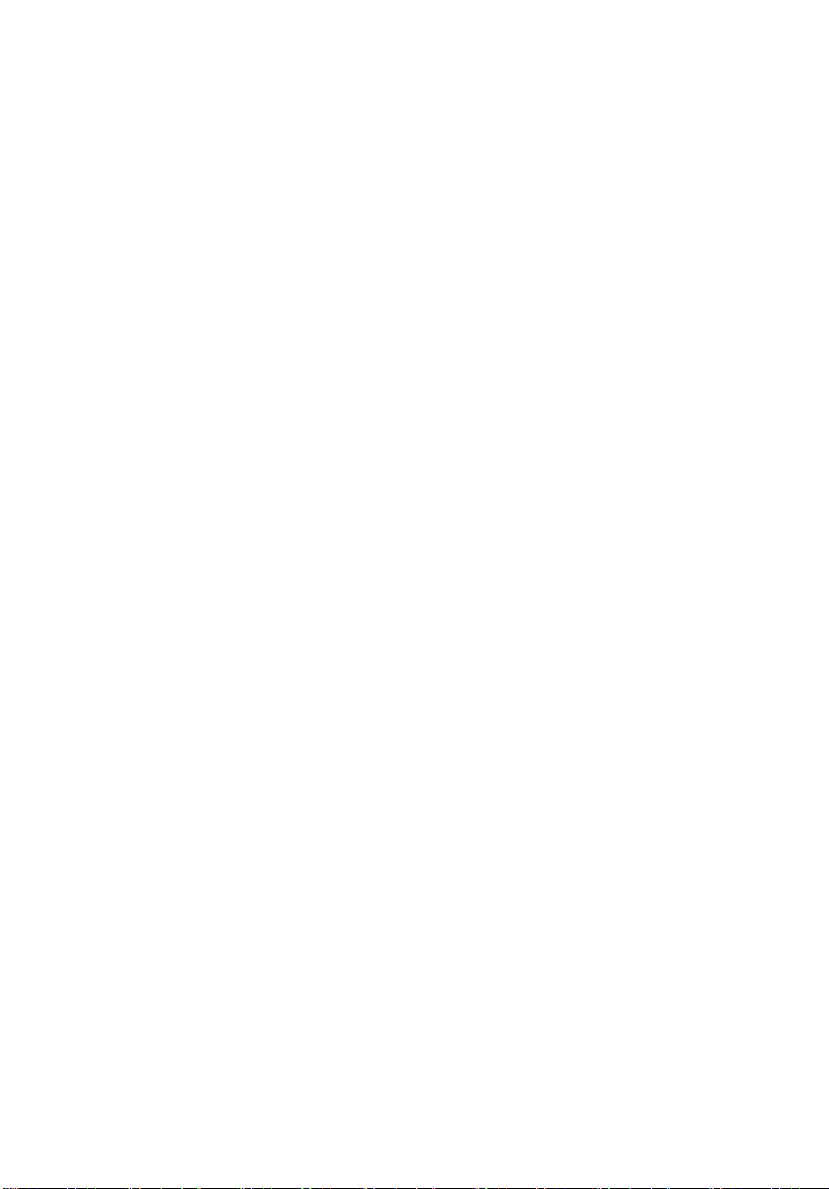
viii
安裝宏碁進階伺服器管理 36
3 升級 39
所需工具和器材 40
警告 41
更換備用電池 42
4 組態軟體和工具程式 43
維修分割區 ( 選項 ) 44
組態工具程式 45
系統軟體更新步驟 45
熱鍵 47
啟動自我檢測 (POST) 48
BIOS 設定 49
如果無法存取 BIOS 設定
暫時改變啟動裝置優先順序 49
執行 Adaptec SCSISelect 工具
執行 Adaptec SCSISelect 工具的時機
執行 SCSISelect 工具
Adaptec AIC-7899 SCSI 配接器之組態設定 51
直接平台控制 (DPC)台
直接平台控制台的作業模式 52
操作直接平台控制台 53
使用系統設定工具程式 54
製作 SSU 磁片 54
執行 SSU
設定啟動裝置優先順序 56
設定密碼和安全選項 57
檢視系統事件日誌 58
檢視現場可換件 (FRU) 資料 58
檢視感應器資料記錄 59
更新系統韌體和 BIOS
系統組態之儲存及復原 60
平台事件警訊 61
遠端管理伺服器 64
軟體更新 67
製作開機磁片 67
軟體更新套件 67
復原 BIOS
韌體更新工具程式說明 69
操作韌體更新工具程式 69
FRU/SDR 載入工具程式說明
49
50
50
50
52
55
59
68
69
目錄
Page 9
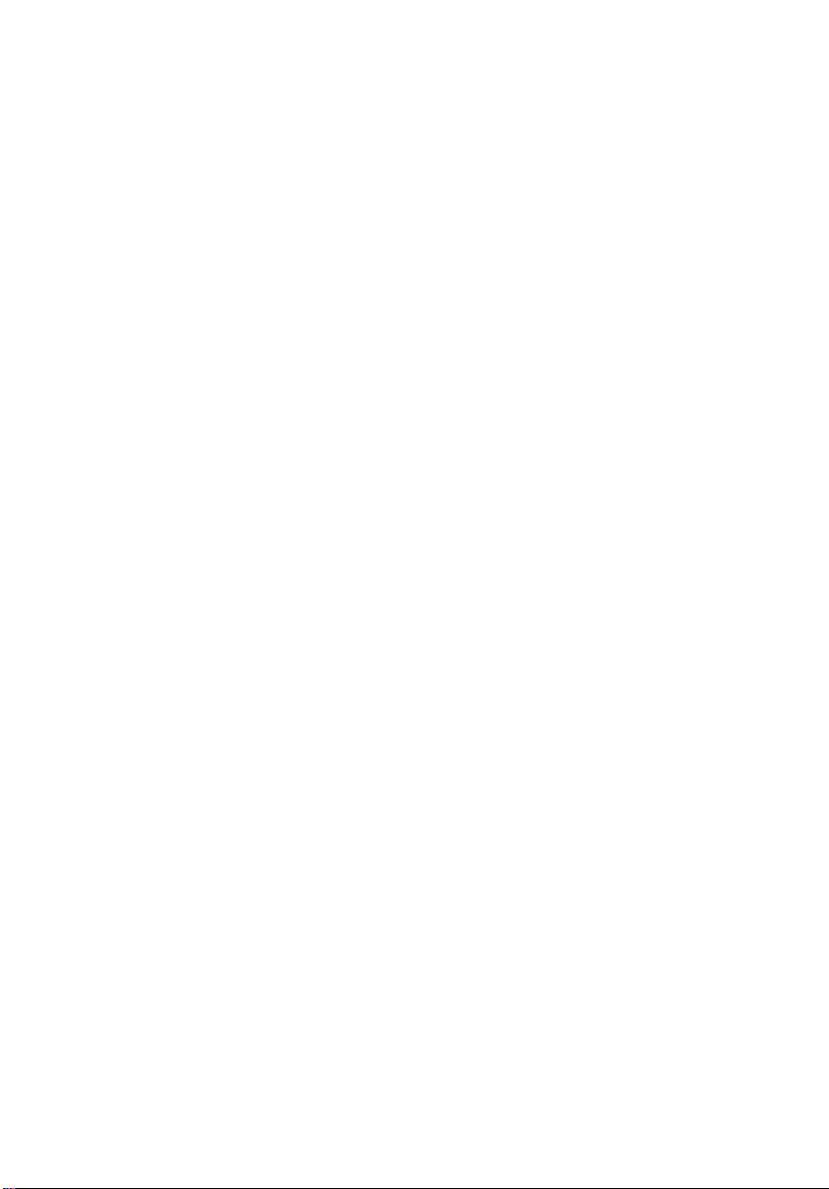
5 解決問題 73
重設系統 74
系統啟動初始 75
檢查項目 75
執行新的應用軟體 76
檢查項目 76
系統正常運作後 77
檢查項目 77
其他問題解決程序 78
監控 POST
確認重要系統之指示燈是否正常運作 78
確定作業系統載入 79
特殊問題和處理動作 80
電源指示燈不亮 80
螢幕上沒有符號 80
符號扭曲或不正確 81
系統冷卻風扇不轉 81
軟碟機動作指示燈不亮 82
光碟機動作指示燈不亮 82
應用軟體問題 82
偵測不到可開機光碟 83
網路問題 84
78
ix
6 技術參考 87
伺服主機板跳線器 88
診斷 LED
POST 錯誤代碼和訊息 98
BIOS 復原嗶聲代碼
啟動區塊錯誤嗶聲代碼 103
90
102
附錄 A: 設備日誌和耗電量數據表 105
設備日誌 106
使用之電流量 108
計算耗電量 108
直流耗電量計算用數據表 108
系統耗電量總計用數據表 110
索引 111
Page 10
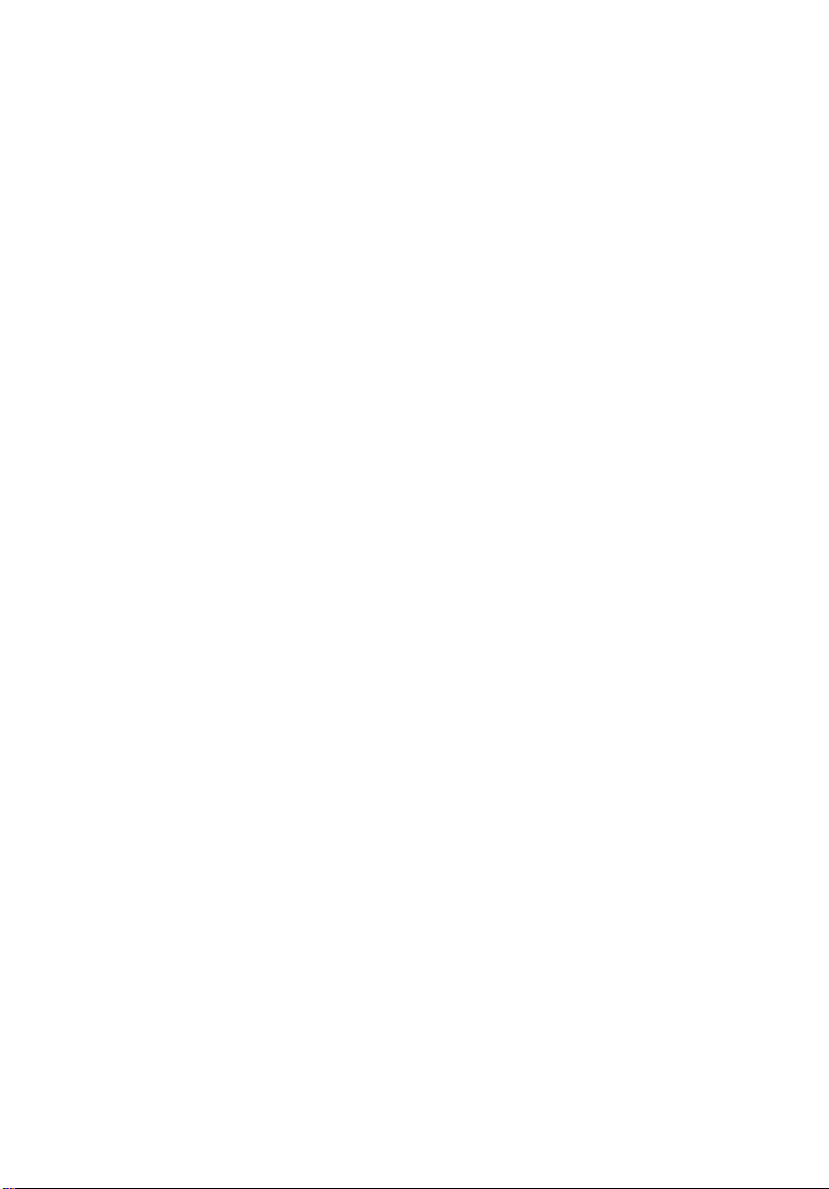
x
目錄
Page 11
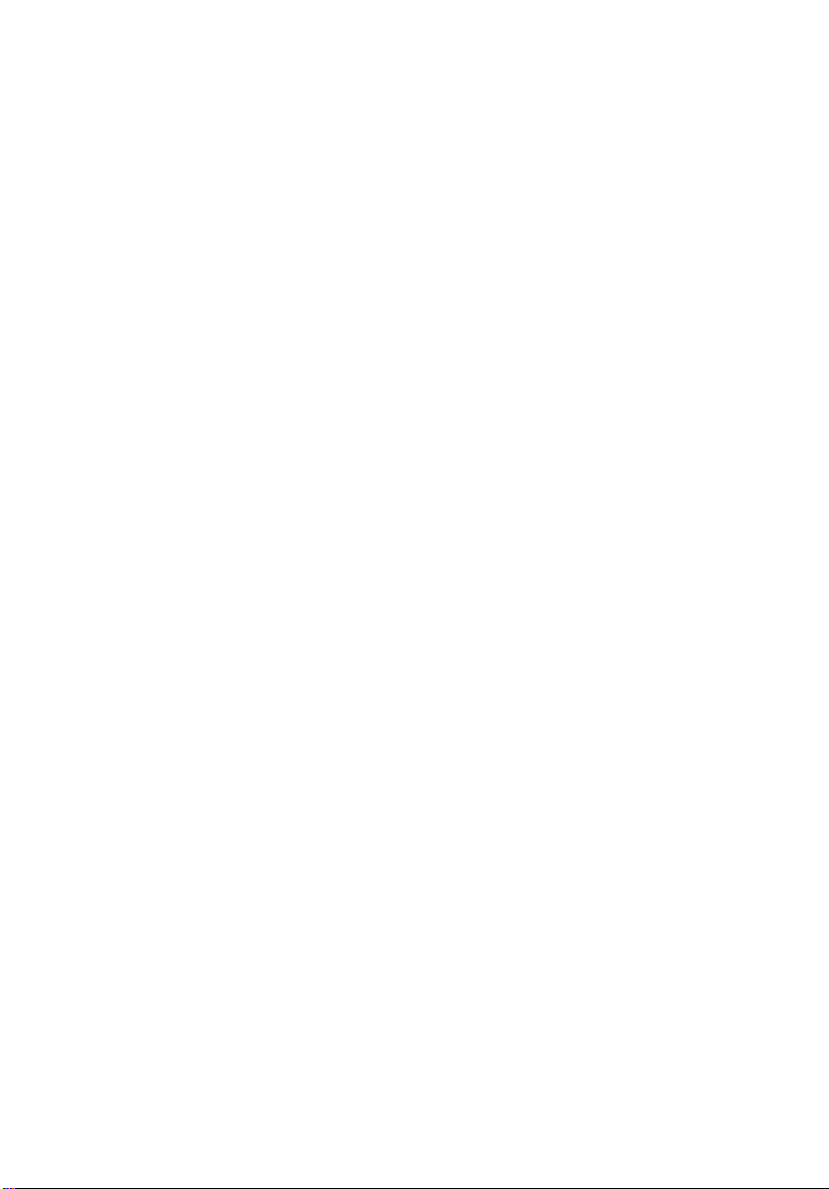
1 說 明
Page 12
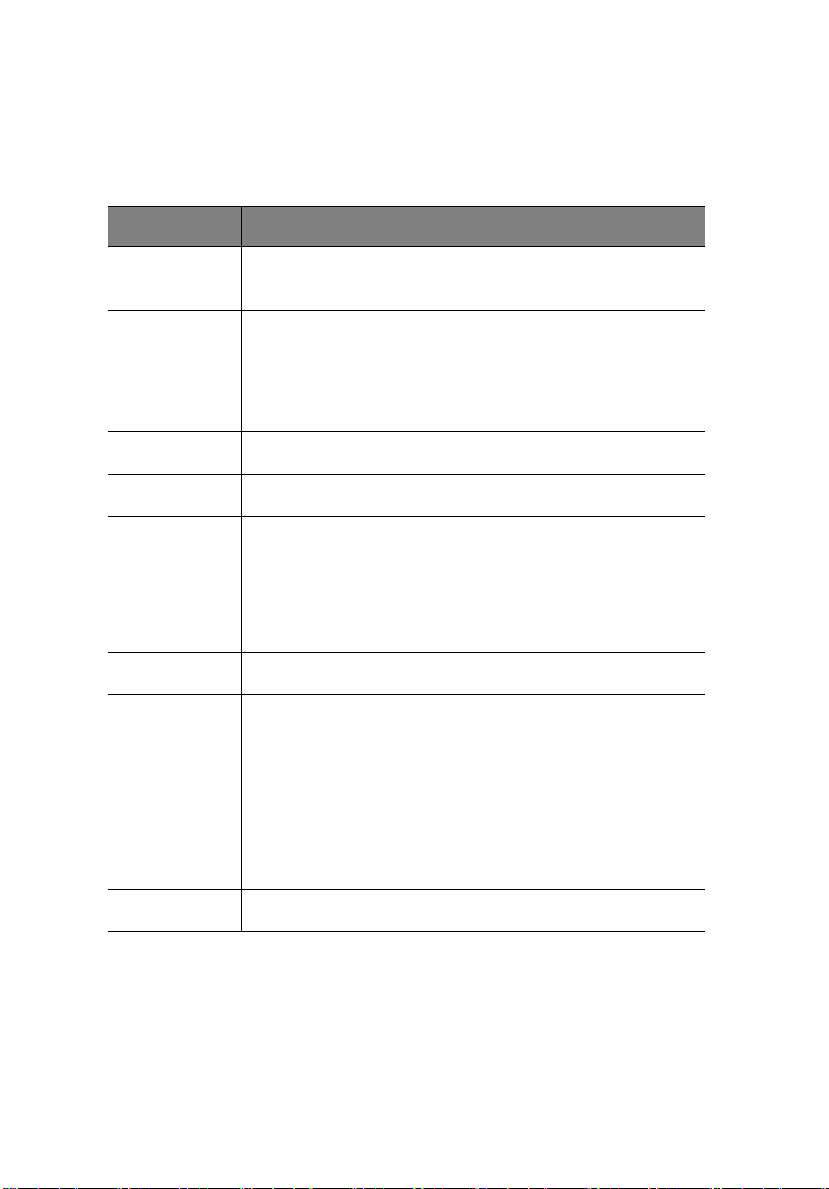
2
1 說 明
伺服主機板之特色
表 1 伺服主機板之特色
特色 說明
處理器 具有雙處理器插槽,能夠支援 INT3/FCPGA Socket 604 封裝之
Intel® Xeon™ 處理器
記憶體 六個雙同軸記憶模組 (DIMM) 插槽支援 :
• DDR-200
168 腳 DIMM
• 記憶體容量 256MB,最高可達 12 GB
顯示卡 內建有機載 ATI RAGE† XL PCI SVGA 控制器
視訊記憶體 8 MB SDRAM 視訊記憶體
PCI 匯流排 二組 PCI 擴充槽,可支援以下任一組態 :
•1U組態:一個全尺寸 64 位元 PCI 擴充槽和一個短卡 ( Low
Profile:LP) 型 64 位元 PCI 擴充槽
•2U 組態:三個全尺寸 64 位元 PCI 擴充槽和三個短卡型 64
位元 PCI 擴充槽
或 DDR-266 相容之 ECC registered 72 位元
網路 二組機載 10/100/1000 網路介面控制器 (NIC)
系統 I/O
( 見表 1)
尺寸規格 伺服器 ATX 規格
一個 PS/2† 鍵盤 / 滑鼠埠 (6 針 DIN)
一個 VGA 視訊埠 (15 針)
二個外接 USB 埠,此外內接接頭還提供 2 個額外之 USB 連接
一個外接串列埠 (RJ-45),一組內建 COM 1 接頭
一個外接 SCSI 埠 ( 僅適用於 SCSI 伺服主機板 ), 一個內建
SCSI 接頭
二個 NIC 埠 (RJ-45).
Page 13
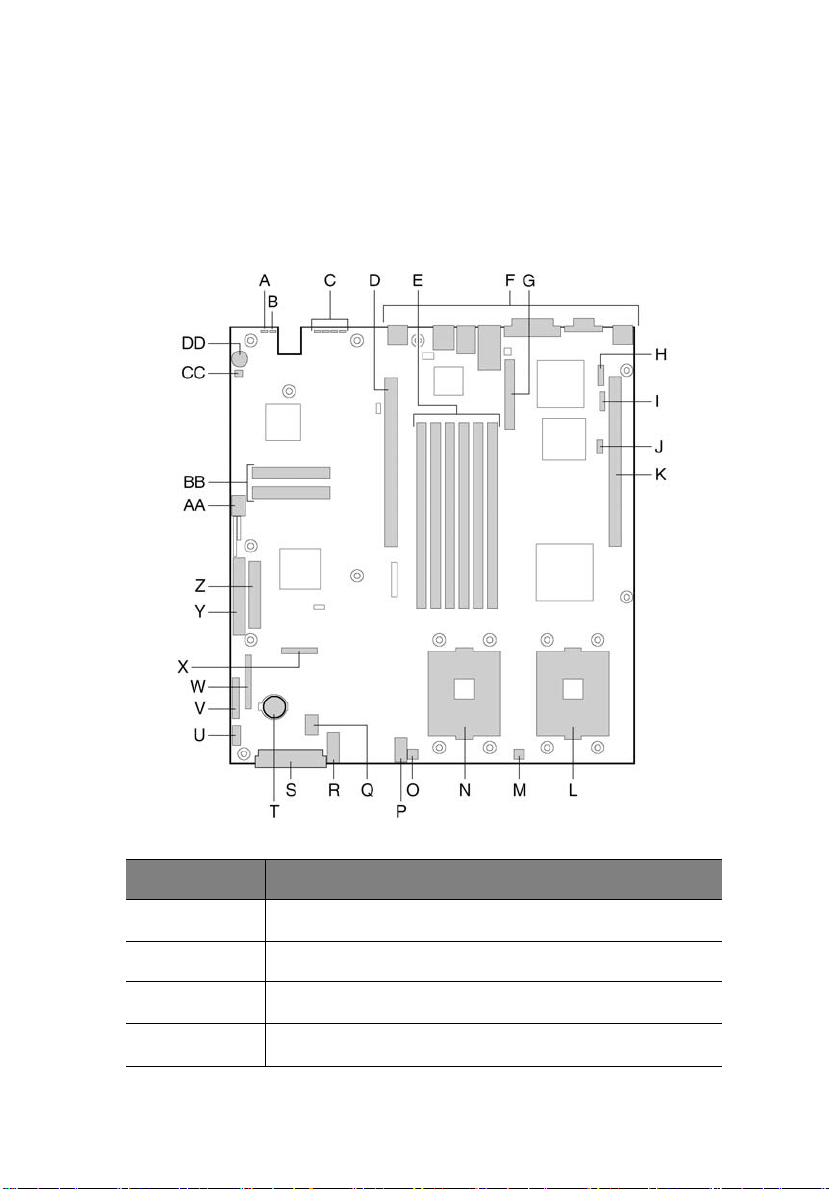
伺服主機板接頭和
組件之配置
Altos R700 伺服主機板僅提供 SCSI 版。圖 1 為 SCSI 板之配置圖。
3
標記 說明
A
BID LED
C
D
系統狀態 LED
診斷 LED (POST 碼)
PCI-X 匯流排
B™½64 位元 PCI 擴充槽 ( 全高 )
Page 14
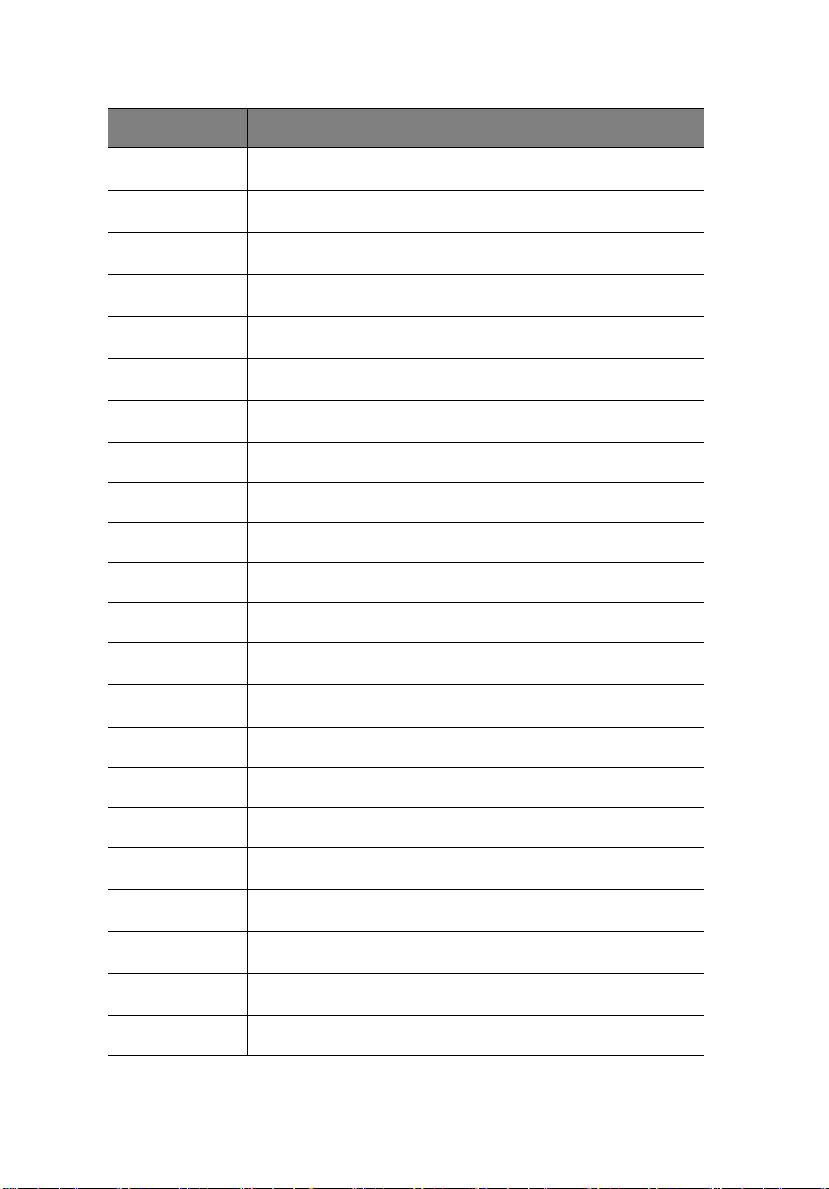
4
標記 說明
1 說 明
E
F
G
H
I
J
K
L
M
N
O
P
Q
R
S
DIMM 插槽
I/O 埠
SCSI 通道 B 接頭 ( 僅適用於 SCSI 版)
COM 1 串列埠接頭
ICMB 接頭
IPMB 接頭
PCI-X 匯流排 C 的 64 位元 PCI 擴充槽 ( 短卡型 )
次處理器插槽
次處理器風扇接頭
主處理器插槽
主處理器風扇接頭
輔助信號接頭
系統風扇 1 接頭
系統風扇 2 接頭
主要電源接頭
T
U
V
W
X
Y
Z
電池
電源供應器信號接頭
ATX 前面板接頭
SSI 前面板接頭
軟碟機 /FP/IDE 接頭
ATA/IDE 接頭
軟碟機接頭
Page 15
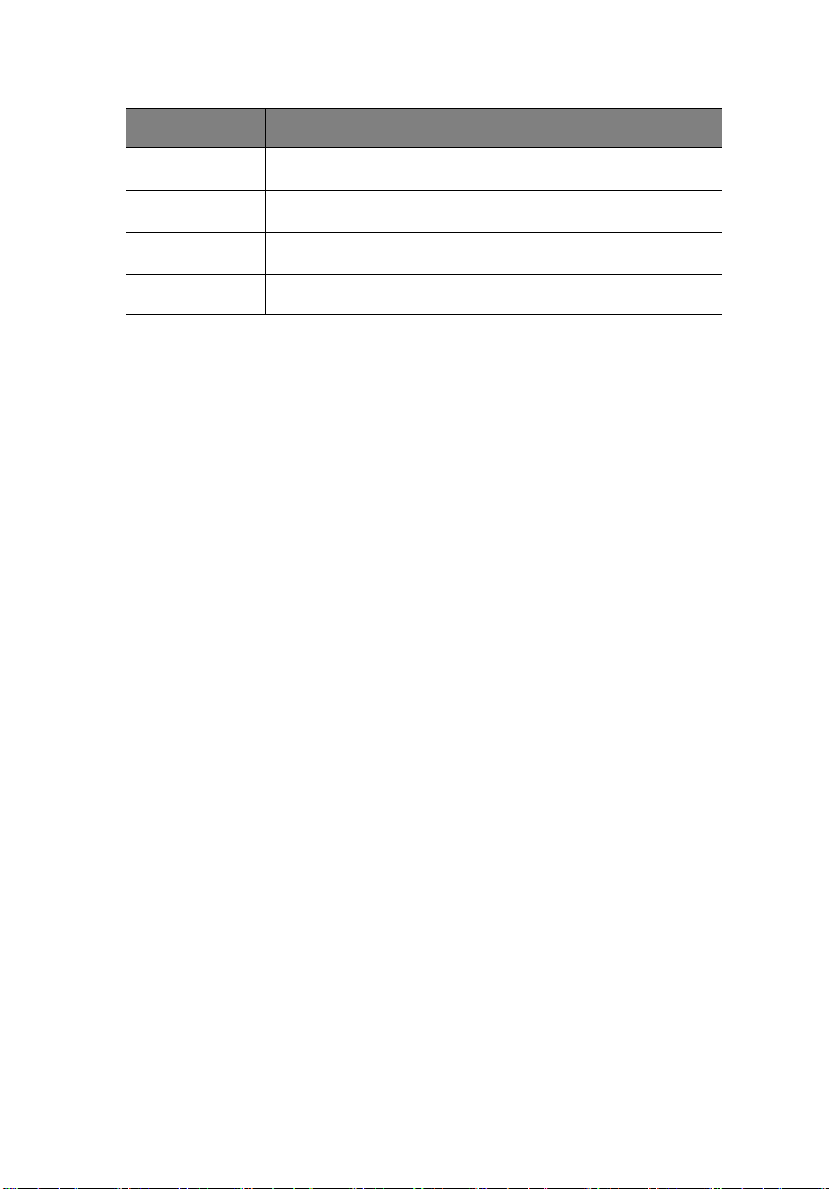
標記 說明
5
AA
BB
CC
DD
USB 2 & 3 接頭
ATA-100 接頭 ( 僅適用於 ATA 版)
硬碟機 LED 接頭
喇叭
Page 16
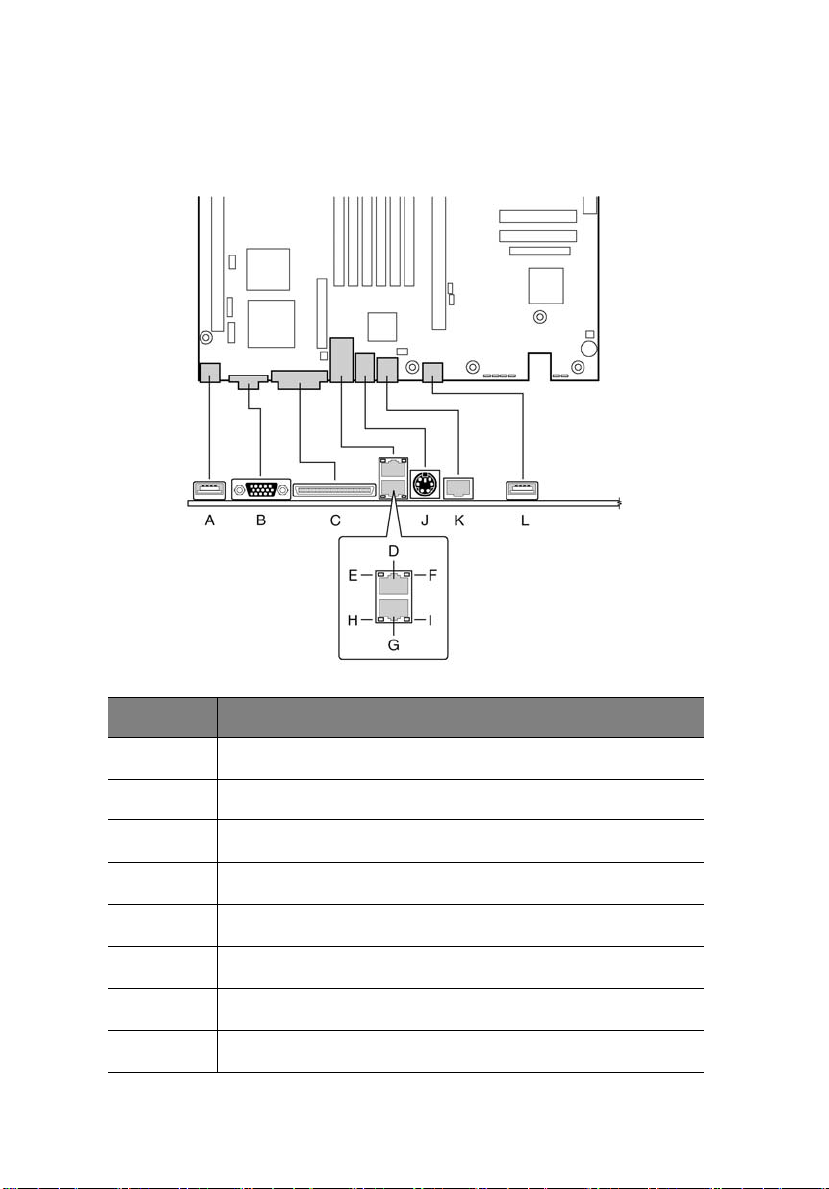
6
背板接頭
1 說 明
標記 說明
A
B
C
D
E
F
G
H
USB 0 接頭
視訊接頭
SCSI 通道 A 接頭 ( 僅限 SCSI 伺服主機板 )
NIC 2 RJ-45 接頭
狀態 LED
速度 LED
NIC 1 RJ-45 接頭
狀態 LED
Page 17
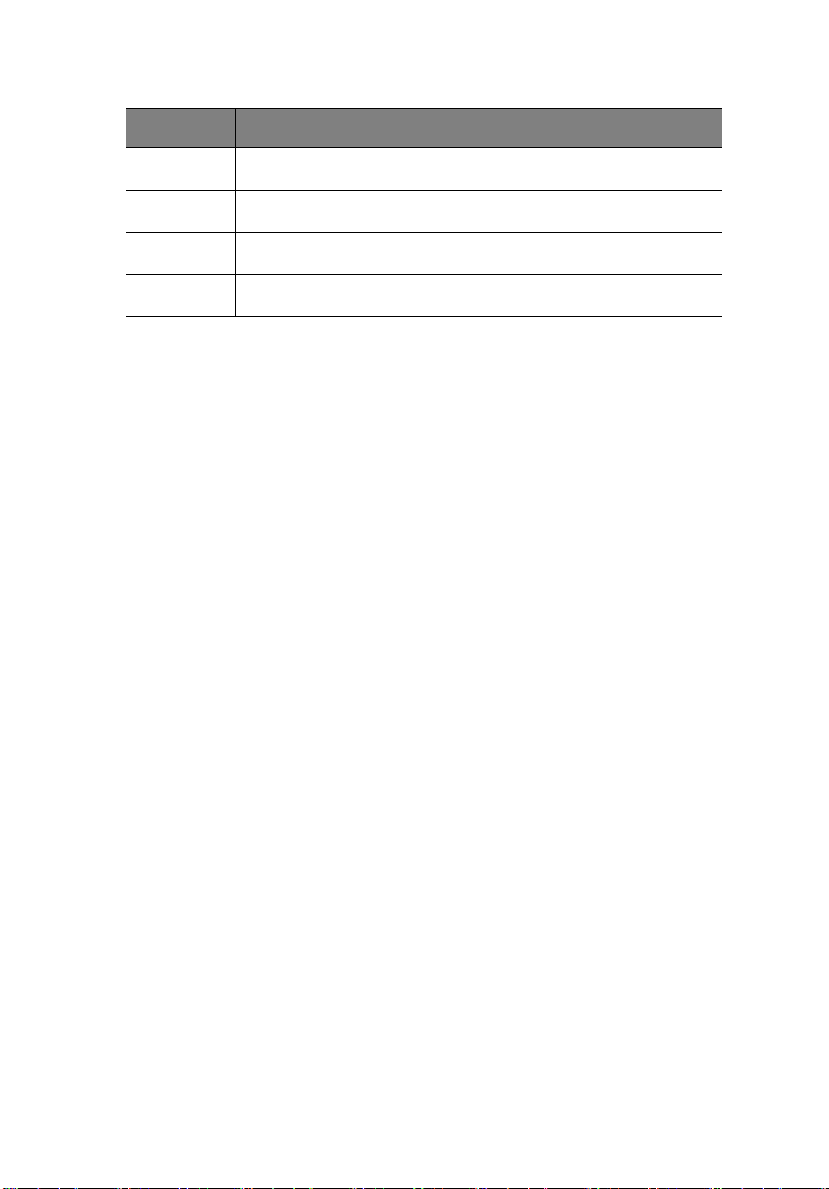
標記 說明
7
I
J
K
L
速度 LED
PS/2 鍵盤 / 滑鼠接頭
RJ-45 串列埠
USB 1 接頭
Page 18
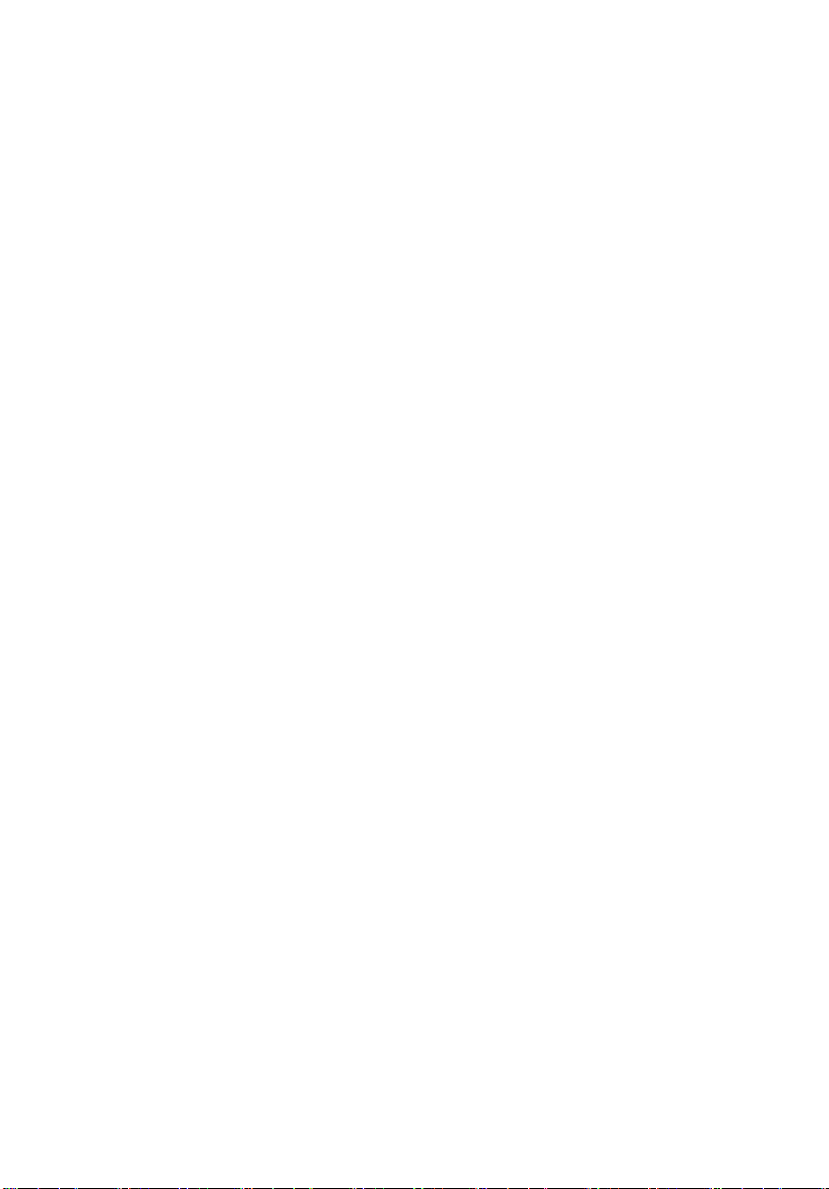
8
1 說 明
處理器
Altos R700 伺服器主機板配備有 1 個或 2 個 採 INT3/FCPGA Socket 604 封
裝方式之 Intel Xeon 處理器。該處理器均具有 512k 快取記憶體功能, 採用
了先進之 .13 微米製程技術。
Page 19
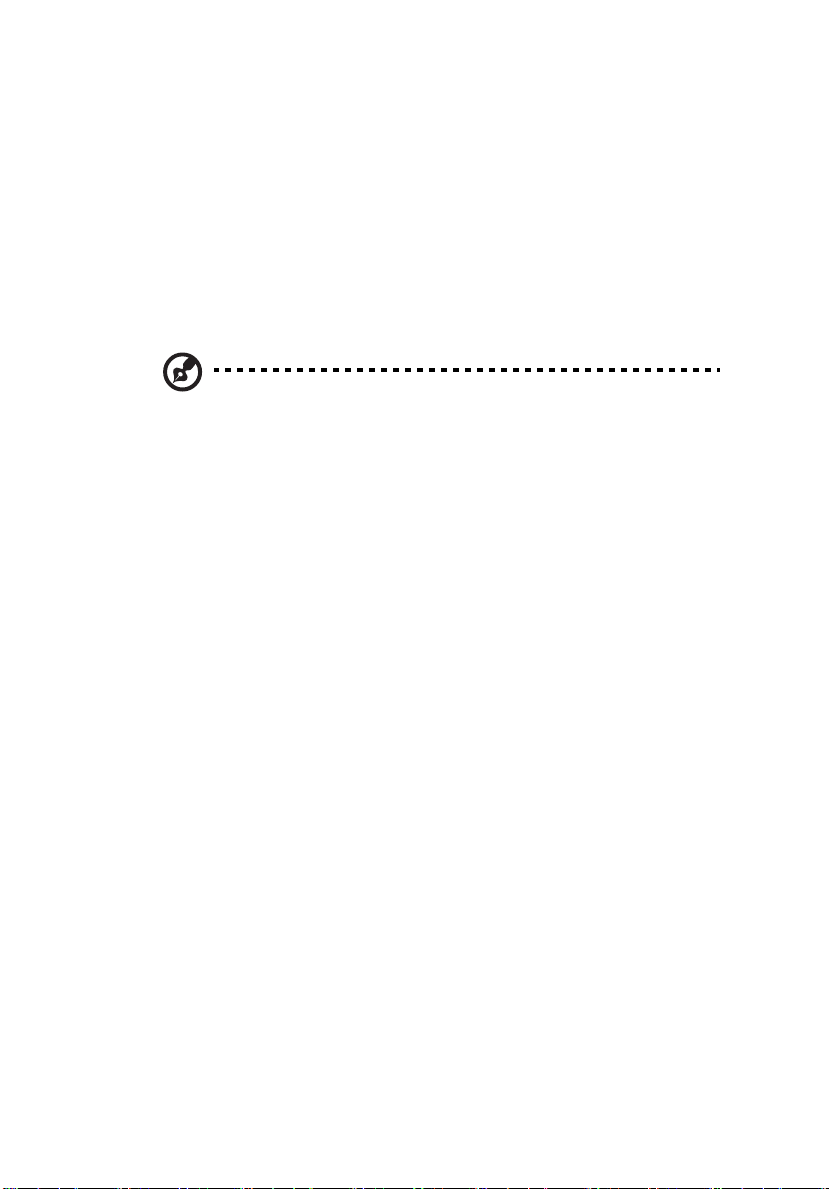
記憶體
本系統具備六組 168-pin DIMM 插槽,各支援 72 位元 ECC 暫存器 DDR
DIMM(DDR-200 或 DDR-266 相容)。在此,記憶體將安裝於 3 個儲存體上。
您可以安裝 256 MB (128MB*2)到 12 GB 的記憶體。唯,記憶體必須要
成對安裝,且必須由儲存體 1 開始 (插槽 1B 和 1A)。
控制器會依安裝之 DIMM 之類型、容量和速度,自動對記憶體陣列進行偵
測、容量調整及初始化,同時透過組態暫存器將記憶體的大小和配置回傳給
伺服器。
注意 : 請使用經測試,確定可與本伺服主機板相容之 DIMM。請向您
的代理商或經銷商索取一份有關已認證之記憶體模組之最新清單。
9
Page 20
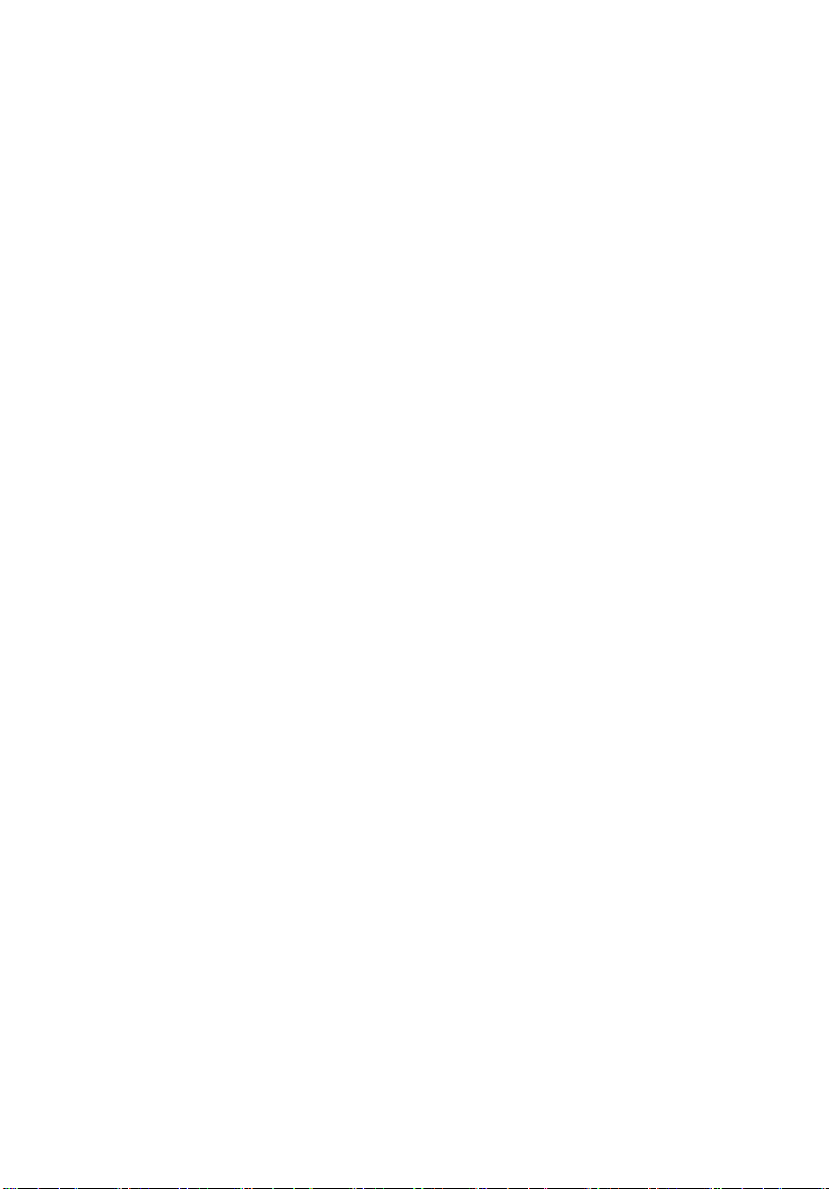
10
PCI 擴充槽
本伺服主機板上有二組 PCI 擴充槽。擴充槽之特點如下 :
• 184 針 5 伏特 keyed 之 64 位元 擴充槽接頭
• 支援一組單槽式或三槽式的 PCI 擴充卡
• 同時支援全尺寸與短卡型 的 PCI 卡
擴充槽 C 之特點如下 :
• 184 針 5 伏特 keyed 之 64 位元 擴充槽接頭
• 支援一組單槽式或三槽式的 PCI 擴充卡
• 僅支援 短卡型的 PCI 卡
1 說 明
Page 21
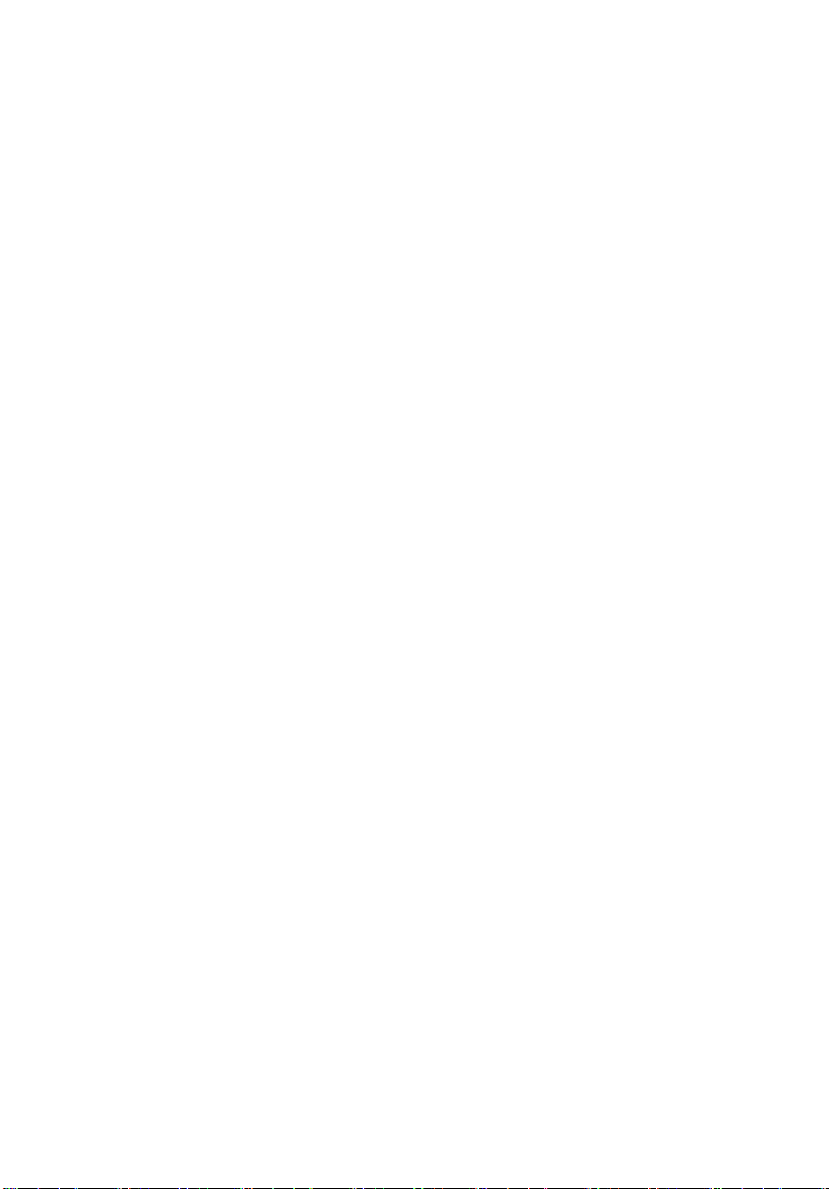
視訊
Altos R700 伺服主機板採用 8MB 視訊 SDRAM 的 ATI RAGE XL PCI 顯示卡加
速器。
內嵌式 SVGA 影像附屬系統支援 :
• 2D 解析度高達 1600 x 1200 ,3D 高達 1024 x 768
• 針對 CRT 和 LCD 螢幕,提供高達 100 Hz 垂直更新率
藉由 BIOS 設定選單之設定,或偵測到任一 PCI 插槽上安裝有視訊卡時,本
伺服主機板便會停止啟用機載之視訊晶片功能。
11
Page 22
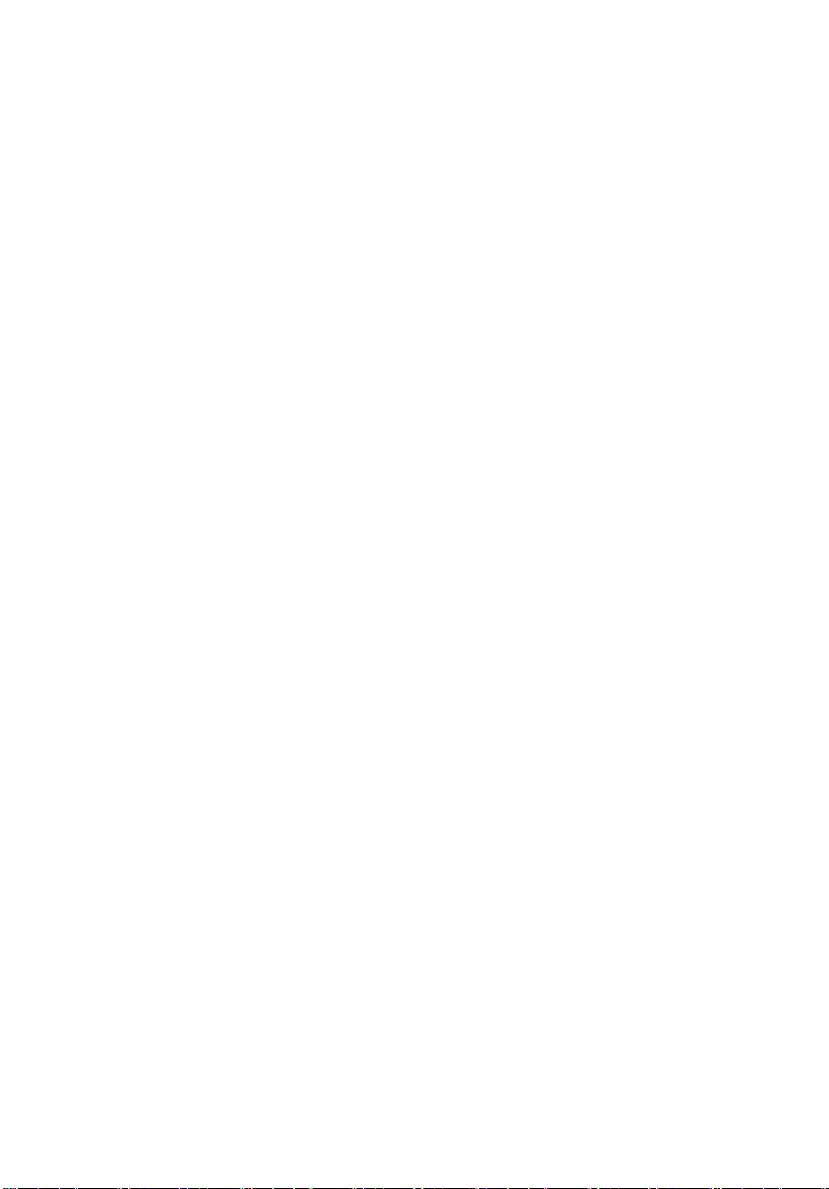
12
1 說 明
SCSI 控制器
SCSI 伺服主機板包括一組內嵌式的 Adaptec AIC-7899W 控制器,提供二個
Ultra160 LVD(Low Voltage Differential) SCSI 通道。
該 SCSI 匯流排係以主動式終端器在伺服器主機板側進行終端,且終端功能
無法加以取消。因此,該匯流排之一端必須連接於機載設備,且 SCSI 排線
上最後連接之設備必須施以終端設定。 一般之 LVD 設備並不具有內建之終
端功能,因此需要額外連接其他終端設備。一般之非 LVD 設備則係以本身
之跳腳或電阻器來進行終端設定。
Page 23
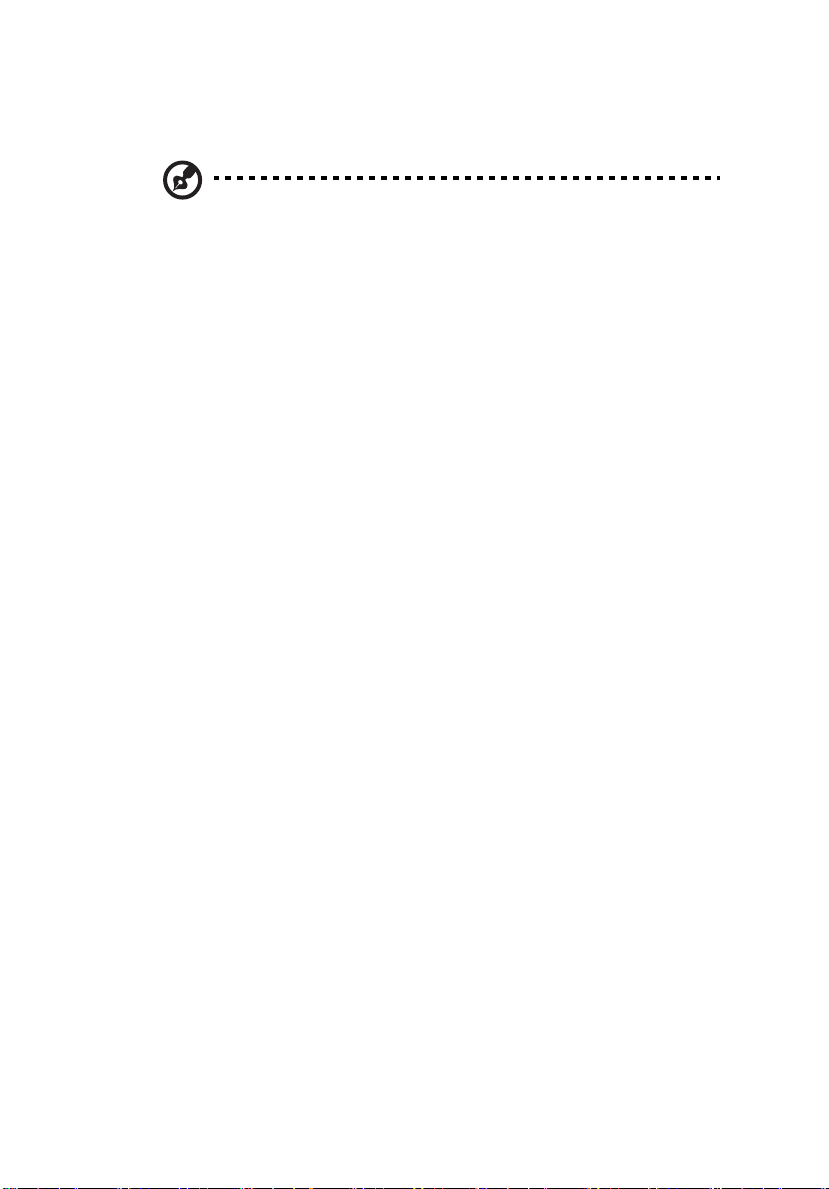
13
網路控制器
注意 : 為確定符合 EMC 產品規定,必須使用遮蔽式 LAN 連接線。
本伺服主機板採用 Intel® 82546EB 快速乙太網路控制器 並支援二組 10Base-T/
1000Base-TX
82546EB 控制器支援以下功能 :
• 32 位元 PCI 主控介面
• 整合 IEEE 802.3 10Base-T,100Base-TX 和 1000Base-TX 的相容 PHY
• IEEE 820.3u 自動協調支援
• 支援 10 Mbps, 100 Mbps, 和 1000 Mbps 作業下之全雙工功能
• 低壓 +3.3 V 裝置
在 Altos R700 伺服主機板上, NIC 1 可同時作為網路介面和伺服器管理介
面使用。
網路次系統。
Page 24
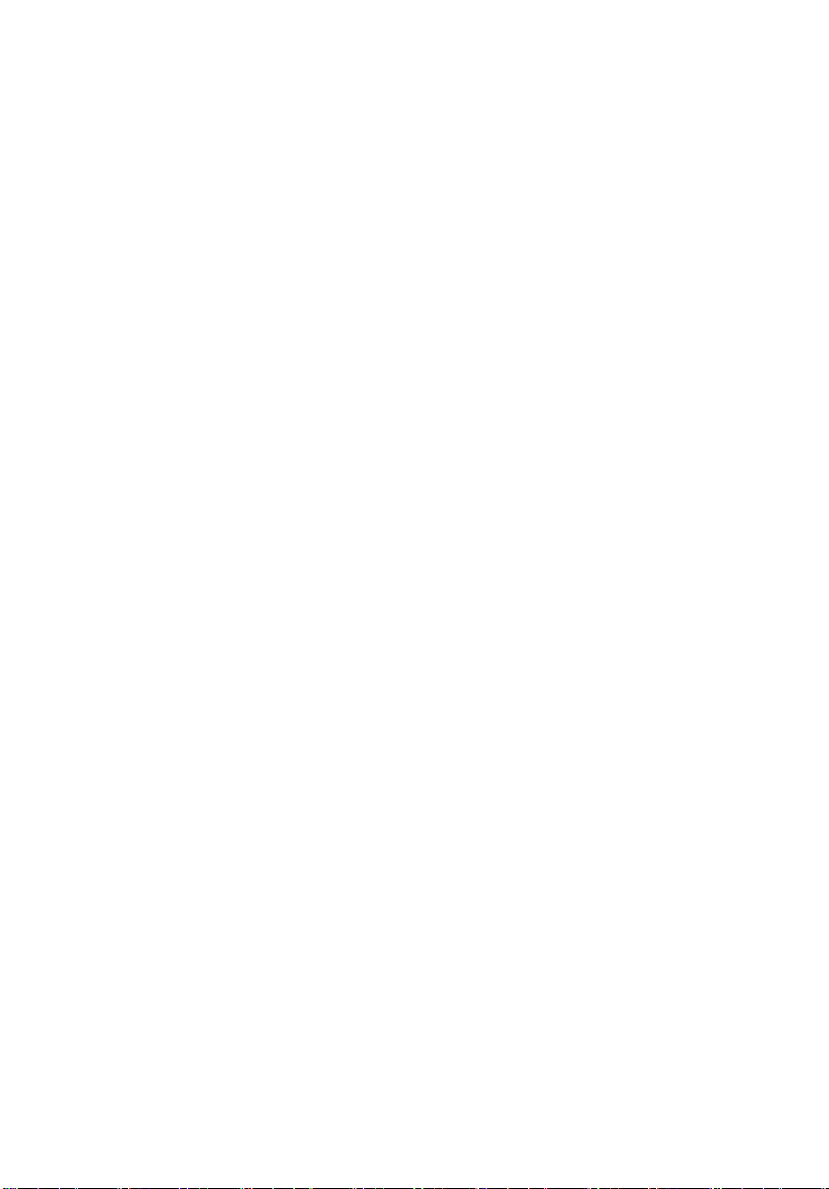
14
1 說 明
NIC 接頭和狀態 LED
82456 控制器係藉由網路介面控制器上的 LED,顯示 LAN 連接狀態、活動狀
態、及速度:綠燈亮表示有接上網路,綠燈閃表示 TX/RX 活動。速度 LED
呈橘紅色時表示 1000Mbps,綠色表示 100Mbps,熄滅表示 10Mbps。
Page 25
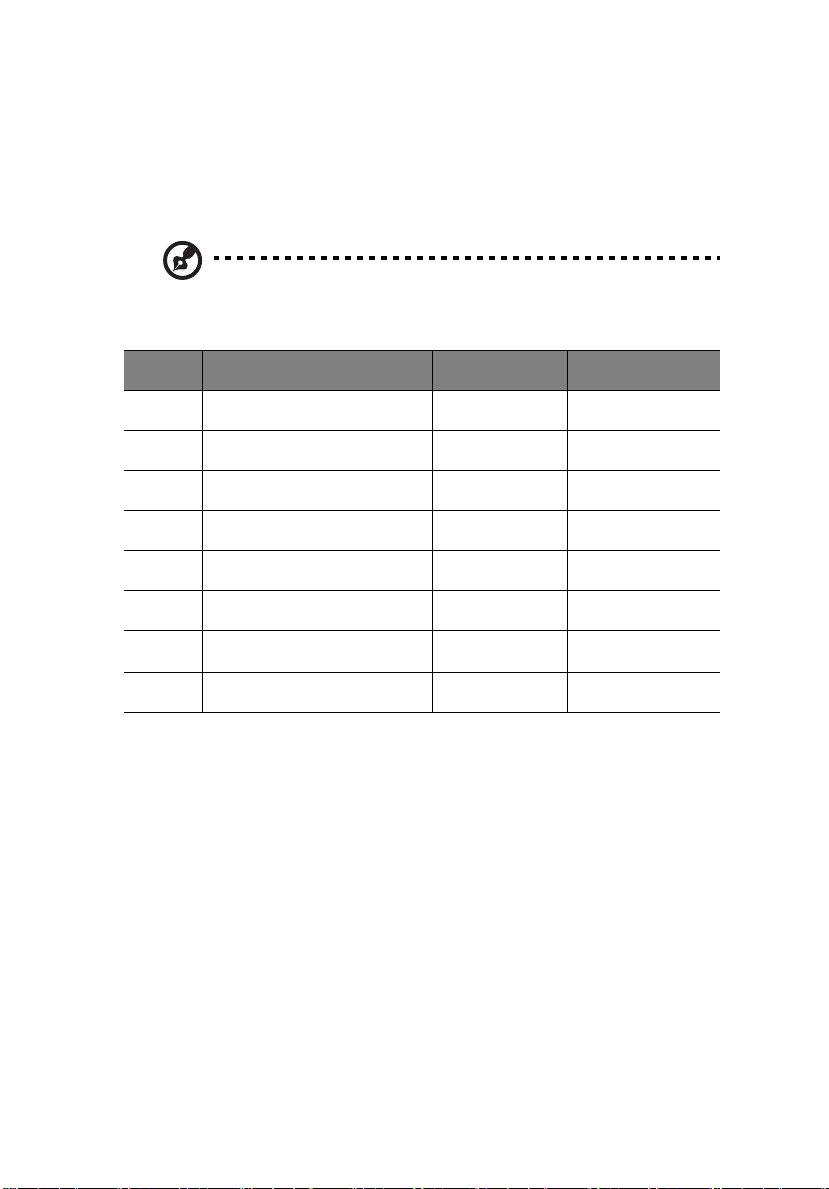
15
系統冷卻
機殼中包括四具 60-mm 非熱插拔式系統風扇,目的是用來冷卻處理器、硬
碟和插卡的溫度。系統風扇的位置是在機殼中間的風扇模組中,用途是將冷
空氣吸入機殼中。電源供應亦包括一個冷卻用的風扇。
注意 : 發出之噪音低於 70 dB。
RJ-45
1
2
3
4
5
6
7
8
信號 縮寫
要求傳送
數據終端機就緒
已傳送資料
訊號接地
響鈴偵測
已接收資料
DCD 或 DSR
已準備傳送資料
RTS 7
DTR 4
TD 3
SGND 5
RI 9
RD 2
DCD/DSR
CTS 8
DB9
1 或 6
Page 26
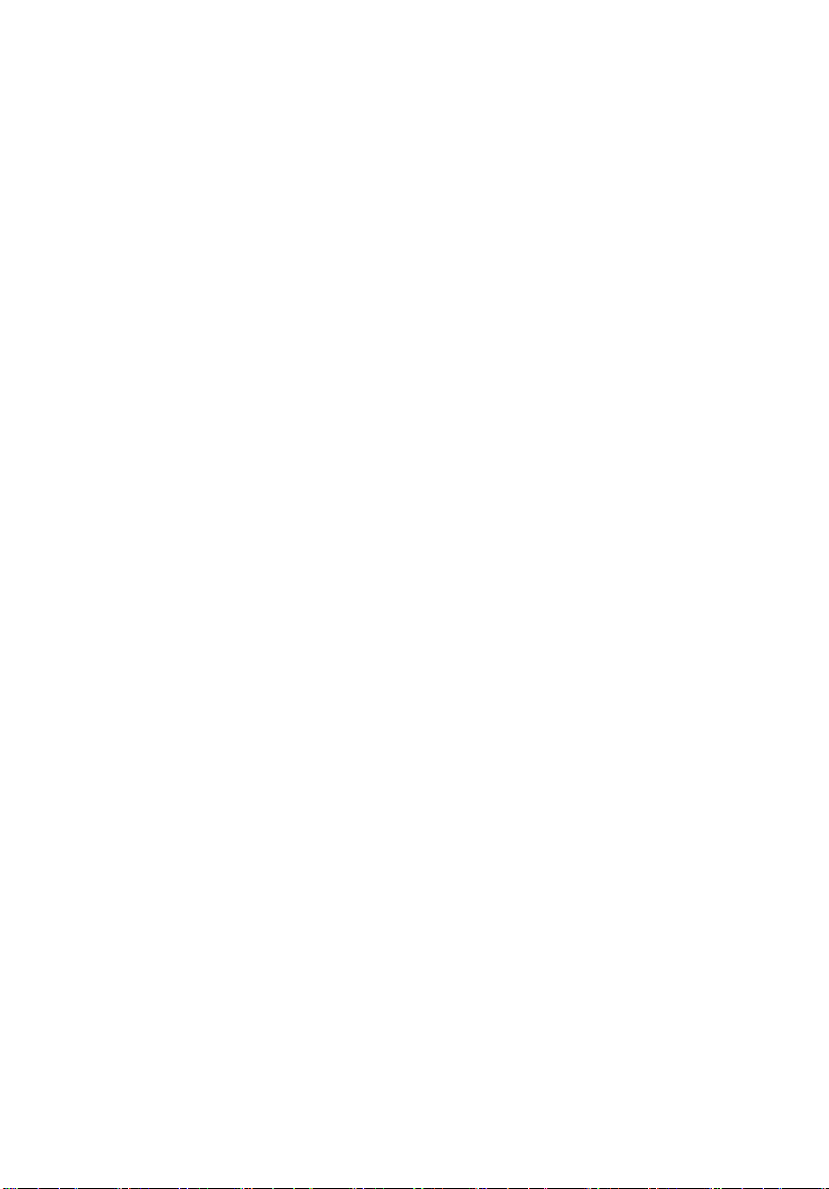
16
1 說 明
鍵盤和滑鼠
鍵盤 / 滑鼠控制器係與 PS/2 相容。藉由系統設定工具程式(SSU)之設定,當
鍵盤或滑鼠閒置時間超過預設之時間的時,伺服器可自動鎖住。一旦,超過
閒置 ( 鎖定 ) 計時器逾時,鍵盤和滑鼠便被鎖住不會反應,您必須輸入正確
的密碼才能解開。如果同時需要用到 PS/2 滑鼠和鍵盤的話,可以使用 Y 型
接線。
Page 27
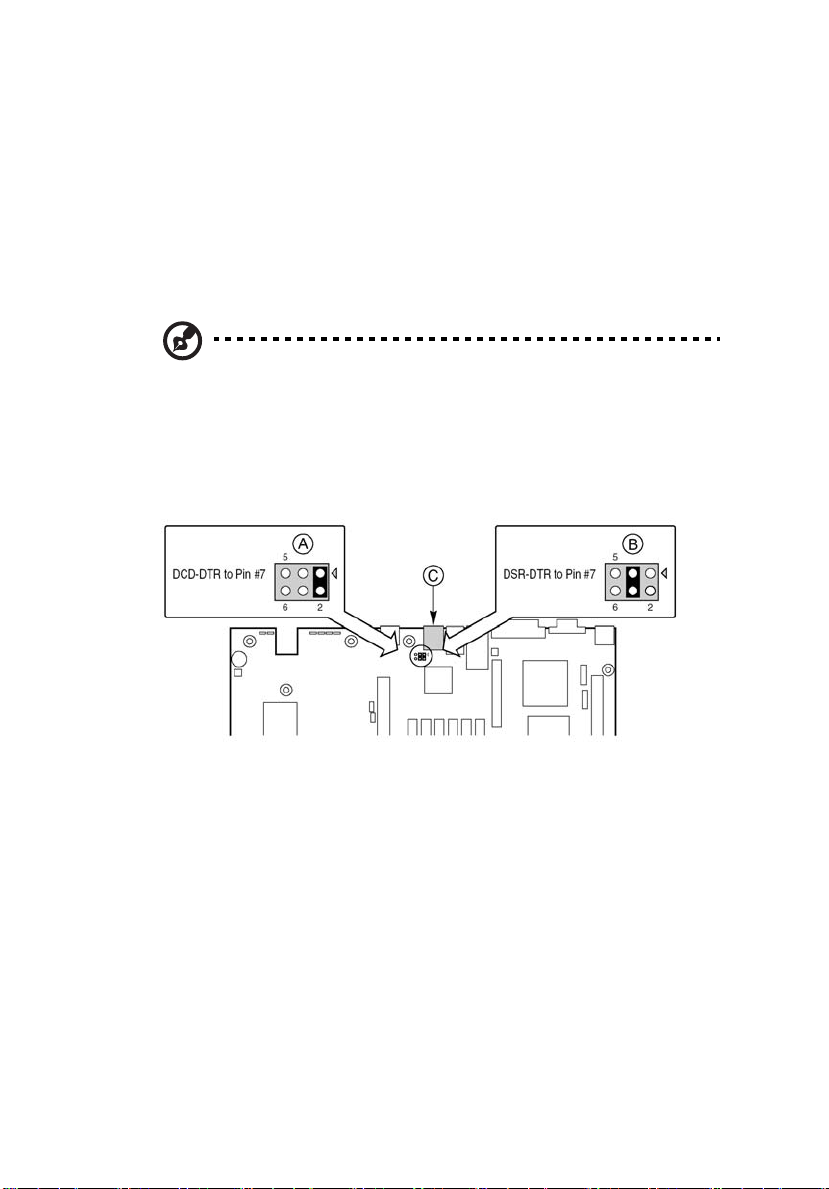
RJ-45 串列埠
位於背面之後 RJ-45 串列埠為一個全功能之串列埠,能夠支援任何標準之串
列裝置和串列集訊器。伺服器應用程式需要利用串列集訊器來存取伺服器管
理功能時,應將串列集訊器上的標準 8-pin CAT-5 接線,直接插入後 RJ-45
串列埠。RJ-45 接頭的 8 個針腳經由設定,將可支援 2 種 接腳 (pin-out)標
準之串列埠裝置之其中一種。為了符合上述二種標準之一,位於後 RJ-45 串
列埠正後方的 J5A2 跳線區必須要依照所需標準,予以適當跳接。
注意 : RJ-45 串列埠在預設上係支援 DSR 信號標準。
對於以 DSR 信號 ( 預設 ) 運作的串列裝置,J5A2 跳腳必須跳接 3-4 位置
(請見下圖,B)。
對於以 DCD 信號運作的串列裝置,則必須跳接 1-2 位置 (見下圖,A)。
17
當伺服器應用程式必須使用 DB9 串列集訊器時,您必須使用 8 針規格之
RJ-45-to-DB9 轉接器。表中列出支援 RS232 的轉接器所需具有之接腳功能。
Page 28
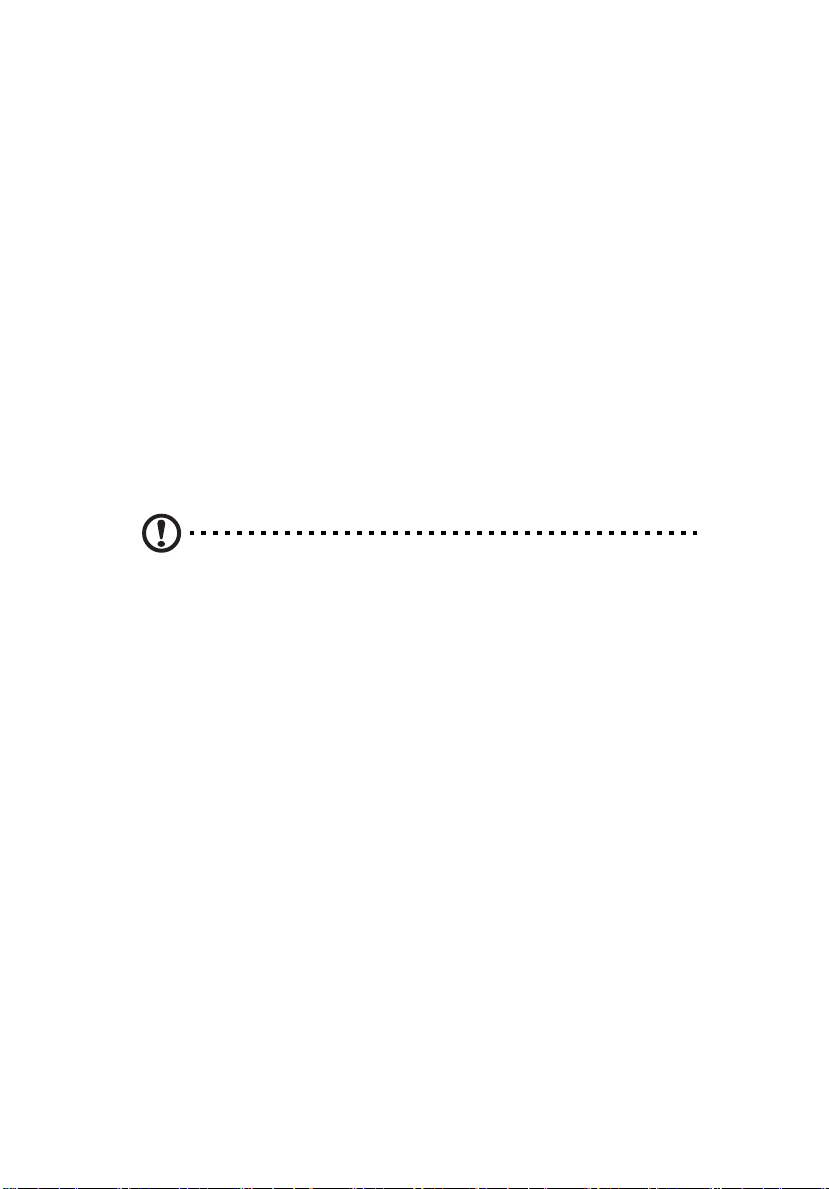
18
1 說 明
ACPI
Altos R700 伺服主機板支援 ACPI2.0 規格之 " 進階組態和電源介面(ACPI)"
功能。支援 ACPI 之作業系統可以在必要時,使硬碟轉速下降、系統風扇停
擺,並中止所有處理程序;唯,電源供應器為了提供處理器必要之電源,將
會保持在開啟之狀態,因此電源供應的風扇也仍會繼續運轉。
Altos R700 支援睡眠狀態 s0, s1, s4, 和 s5:
• s0: 正常運轉狀態。
• s1: 處理器睡眠狀態。在此狀態中,不僅流失任何資料內容,且處理器
的快取記憶體仍會保持連貫性。
• s4: 冬眠或儲存到磁碟 : 記憶體和電腦狀態會存入硬碟。按電源鍵或其
他的喚醒動作便可從硬碟中叫出系統狀態,並回復正常運作,但前提是
在系統休眠時,硬體沒有發生改變。
• s5: 沈睡:只有CSB的RTC 部份和BMC 能夠在此狀態下運作。作業系統或
硬體無法儲存任何內容。
警告 : 系統僅會於 AC 電源線切斷時關閉。
Page 29
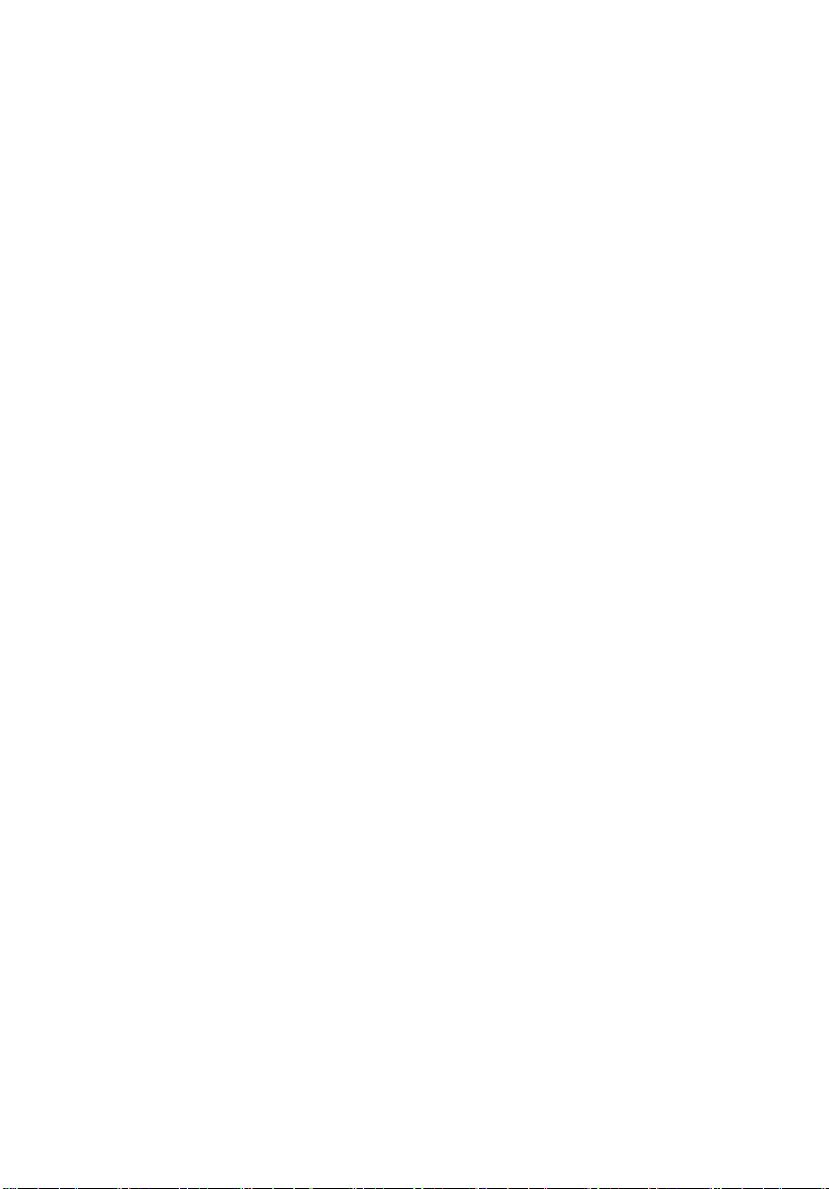
19
系統管理
ASMe 將系統管理的各項功能整合至硬體中,並利用 ASMe 伺服器管理軟體,
來提供額外之功能。本章節即在敘述整合硬體之特色、宏碁進階伺服器管理
軟體,以及用來設定硬體功能的系統設定工具程式與 FRU/SDR 下載工具程
式。
基板管理控制器
宏碁的伺服主機板中結合了一個基板管理控制器 (BMC),這是一個精密
的微控制器,用以管理系統之活動。此 BMC 的功能如下 :
• 監控系統零件和感應器,包括處理器、記憶體、風扇、電源、溫度感應
器,以及機殼入侵感應器。
• 管理非揮發性記憶體中的系統事件日誌 (SEL)、感應器資料記錄
(SDR),和基板現場可換件 (FRU)目錄。
• 以緊急管理埠 (EMP)與 LAN1 埠為介面,傳送警訊並與遠端管理系統
進行互動。
• 提供主要的前面板控制功能 (電源開關、重設等)。
現場可換件 (Field Replaceable Units)和感應
器資料記錄
現場可換件 (FRU)是機架中內含執行中電路之重要模組。FRU 可儲存如主
機板序號、料號、名稱和資產標籤等資料,使用系統設定工具程式便可讀取
這些資料 (請見第 58 頁 “檢視 FRU 資料 “)。BMC 將基板的 FRU 資料儲
存在主機板上的一個非揮發性儲存體中。
BMC 利用感應器資料記錄 (SDR)來識別系統的感應器,以便監控。SDR 提
供了一份感應器清單,內容說明其特徵、位置、類型及其相關資料,例如預
設臨限值、將感應器讀數轉換為適當單位 (mV, rpm, degrees Celsius)之係
數、以及感應器所產生的事件類型資料。BMC 將 SDR 資料儲存在基板上的
一個非揮發性儲存體中。
您可以使用 FRU/SDR 下載工具程式 (請見第 69 頁的 “FRU/SDR 載入工具
程式說明 “)來啟動或更新 FRU 和 SDR 資料。宏碁伺服主機板在出廠時,
有部份感應器並沒有啟動,因為實際的機殼配置只有在使用者完成系統組態
時才能決定,同時也缺乏 FRU 的基殼特性資料,例如機殼料號。因此,在
系統設定的過程中執行 FRU/SDR 下載工具程式是很重要的。當伺服器上的
風扇、處理器、或電源供應的編號改變時,也應該要執行 FRU/SDR 下載工
Page 30
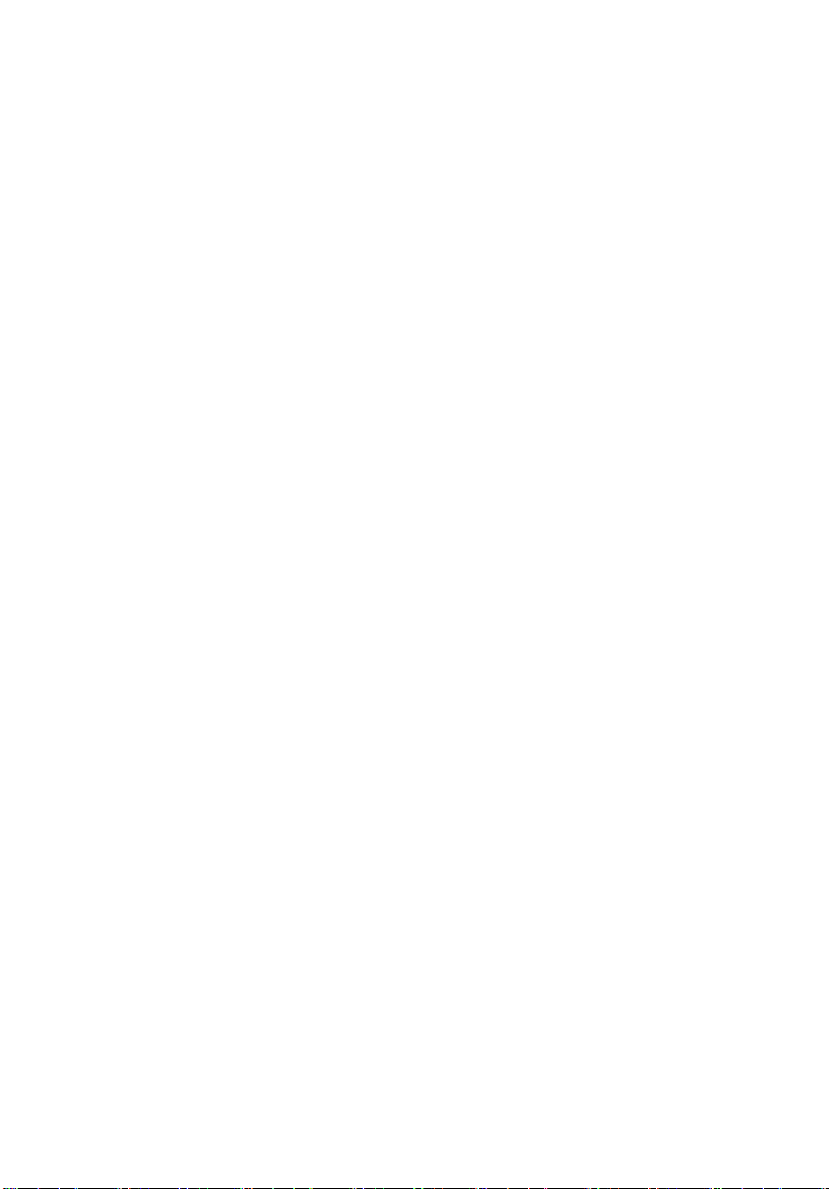
20
1 說 明
系統事件日誌
BMC 管理一套系統事件日誌,其中記錄有重大或關鍵的系統事件,這類事
件包括溫度和系統活動在內。BIOS、軟體和其他裝置也可以透過回傳訊息給
BMC 來記錄事件。系統事件日誌儲存在非揮發性儲存體中。
您可以使用系統設定工具程式來檢視最新的系統事件日誌內容 (請見第 58
頁的 “檢視系統事件日誌 “)。
平台事件管理
事件能夠促使 BMC 發出警報,並執行其他後續動作。本伺服器之事件管
理,係包含如下之標準事件 :
• 溫度感應器超出範圍
• 電壓感應器超出範圍
• 風扇故障
• 機殼入侵
• 電源有問題
• BIOS 無法修正之 ECC 錯誤
• BIOS POST 錯誤
• 處理器故障恢復開機 (FRB) 功能失敗
• 前面板開關以外的來源所發生的 Fatal nonmaskable interrupt (NMI)
• Watchdog 計時器重設、電源關閉、或電源循環
• 系統重新啟動 ( 重新開機 )
警報的形式如下 :
• 平台事件傳呼 -- BMC 經由傳呼電信系統,傳送預設之通知信息 。
為發揮此一功能,您必須要在緊急管理埠 (串列 2 埠)上連接一台外
接式數據機 。
• BMC LAN 警訊 -- BMC 寄發一封警訊到在 LAN 上之預設位址。
您可以利用系統設定工具程式來設置 PEP 和 BMC LAN 警訊 (請見第 61 頁
的 “平台事件警訊 “。)
Page 31

21
緊急管理埠
緊急管理埠 (EMP)所指的就是串列 2 埠(Serial2 port),其利用外接數
據機或是直接串列連接,來進行遠端管理。BMC 利用遠端存取軟體 (例如
ASMe 中的直接平台控制應用程式)來控制連接埠和介面。
您可以利用系統設定工具程式 (SSU)或是系統組態巫師 (SCW)來設置
EMP。
LAN 上之 EMP 及串列埠功能
背面板上的 RJ-45 串列 2 可以設定成數種不同的方式 : 以標準串列埠、緊急
串列管理埠、或是 LAN 上之串列輸出重新導向 (serial output redirection over
a LAN)。您可以利用 SSU 或 SCW 來設置這些設定。
注意 :
Altos S700 伺服器之重要事項 : 如果您把串列 2 埠設置為緊急管理埠
來使用,且設定為 “隨時可連接 “的狀態,則串列 2 埠僅有在透過遠
端伺服器管理軟體才能進入。作業系統絕對無法進入該埠。
如果您把串列 2 埠設置為 Serial Over LAN,則只有從遠端控制台啟動
Serial Over LAN 時,該埠 才會 有作 用。其他 時候,由作業系統或 EMP 控
制該埠,取決於您的組態設置。
宏基進階伺服器管理 (ASMe)
宏碁進階伺服器管理 (ASMe)是一套系統管理套裝軟體,其內容都包含在
ASMe 光碟中。ASMe 應用軟體與伺服器的整合硬體系統功能相輔相成,可
讓您從遠端工作站來監控管理伺服器 :
• 透過 LAN、數據機或是直接串列,從客戶的遠端視窗工作站連接到伺服
器的緊急管理埠。
• 即時監控並警示伺服器的硬體感應器。
• 緊急管理功能,讓您在伺服器關閉時,尚能確認伺服器的狀態、診斷硬
體的問題,以及開 / 關或重新設定伺服器。
• 執行系統設定工具程式,以更改伺服器的組態。
Page 32

22
1 說 明
ASMe 可以讓您在所管理的伺服器上安裝一個維修分割區 (選擇性)。此維
修分割區中有一些 ROM-DOS 作業系統和 DOS-based 工具程式 (包括系統
設定工具程式、作業系統和遠端診斷程式),是一個特別的硬碟分割區。伺
服器可以從維修分割區中進行本地或遠端啟動,讓您可以使用這些工具程
式。
宏碁進階伺服器管理和個別 ASMe 應用程式的詳情,請見 ASMe 光碟。
Page 33

保全性
機殼入侵切換監控
為了要預防伺服器遭人擅自入侵或使用,使用者可安裝一套 " 宏碁進階伺服
器管理 " 的軟體,監控是否有人擅自侵用機殼上的開關。只要有人打開存取
蓋,便會有警訊傳到伺服主機板,BMC 韌體和伺服器管理軟體即是負責處
理警訊的部份。對於非法入侵,系統可透過 ASMe 安排數種應對措施,其
中包括關機或是鎖住鍵盤。
軟體鎖 (Software Locks)
BIOS 設定和系統設定工具程式 (SSU)提供許多安全功能,以防止系統遭人
擅自或意外存取。一旦安全措施啟動,您就只能在輸入正確的密碼後,才能
存取系統。例如 :
• 如果啟動鍵盤鎖定計時器的話,滑鼠和鍵盤在經過一段指定時間 (1-
120 分鐘)沒有動作,之後,必須輸入輸入密碼,才能重新啟動鍵盤和
滑鼠。
• 設定和啟動管理員密碼。
• 設定和啟動使用者密碼。
• 設定安全模式,防止鍵盤或滑鼠輸入,且避免有人按到前面板的重新設
定和電源開關。
• 建立一組熱鍵,快速進入安全模式。
• 安全模式設定好時,可禁止資料寫入磁碟。
• 禁止進入作業系統硬碟的開機區。
23
使用密碼
您可以單獨設定使用者密碼、管理員密碼,或是二種密碼都設定。如果只設
定使用者密碼的話,您 :
• 必須輸入使用者密碼,才能進入 BIOS 設定或 SSU。
• 必須輸入密碼,才能啟動伺服器,假使 BIOS 設定或 SSU 中有啟動開機密
碼。
• 必須輸入使用者密碼,才能離開安全模式。
Page 34

24
如果只設定管理員密碼的話,您 :
• 必須輸入管理員密碼,才能進入 BIOS 設定或 SSU。
• 必須輸入管理員密碼,才能啟動伺服器,假使 BIOS 設定或 SSU 中有啟動
開機密碼。
• 必須輸入使用者密碼,才能離開安全模式。
如果二組密碼都有設定,您 :
• 可以輸入使用者密碼,就能進入 BIOS 設定或 SSU,但有許多選項您無法
更動。
• 若是想要進入 BIOS 設定或 SSU 就必須要輸入管理員密碼,如此才能存取
所有選項。
• 輸入其中一組密碼就能啟動伺服器,假 使 BIOS 設定或 SSU 中有啟動開機
密碼。
• 輸入其中一組密碼就能離開安全模式。
1 說 明
保全模式
利用 SSU 來設置和啟動保全開機模式。當保全模式生效時 :
• 您可以啟動伺服器,作業系統也會運作,但必須輸入使用者密碼才能使
用鍵盤或滑鼠。
• 您無法從機殼前面板的開關,來關閉系統或重新設定伺服器。
保全模式在透過以下方式所啟動的功能中無效 : 透過遠端伺服器管理;或透
過守門員計時器的電源控制。
讓伺服器離開保全模式並不會改變系統電源的狀態。也就是說,當您在安全
模式啟動期間,按一下電源開關,稍後當安全模式取消時,系統的電源不會
關閉。然而,如果取消安全模式的同時,長按機殼前面板上的電源開關的
話,則伺服器的電源將會關閉。
Page 35

軟體及保全功能之摘要
下表列出了本軟體的保全功能,並說明其各自提供的保護內容。一般說來,
您必須要執行 SSU 並進入保全次系統群組選單,才能啟動或設定下列功能。
下表同時也提到其他 SSU 選單和設定工具程式。
特色 說明
保全模式 如何進入保全模式 :
• 設定並啟用密碼時,系統便會自動進入保全模式。
• 如果您設定有熱鍵組合 (透過設定選單),則您
僅需按下此組合鍵,便可使系統進行保全模式。
亦即,不需經過閒置時間,便可立即進入保全模
式。
當系統處於保全模式時 :
• 伺服器可進行開機且執行作業系統,但若要系統
接受滑鼠和鍵盤輸入,則必須輸入正確的使用者
密碼。
• 在開機期間,如果偵測到光碟機中有光碟或磁碟 A
槽中有磁碟的話,系統會出現提示,要求輸入密
碼。密碼輸入後,伺服器會從光碟或磁碟開機,
並解除保全模式。
• 如果光碟機中沒有光碟或磁碟 A 槽中沒有磁碟的
話,伺服器會從 C 槽開機,並自動進入保全模
式。所有啟用之保全功能都會在開機時生效。
如欲離開保全模式 : 請輸入正確密碼。
25
禁止寫入磁片 在保全模式中,除非輸入正確密碼,否則伺服器將禁
止磁片開機或寫入磁片之動作。
藉由在主選單之軟碟基選項中,將軟碟存取功能設定
成唯讀,則可使系統無論是否在保全模式,均無法對
磁片進行寫入。
設定一逾時時間,使得系
統在逾時後不接受來自滑
鼠和鍵盤之輸入。
此外,也可使螢幕不顯示
畫面,並禁止寫入磁片。
指定並啟動 1-120 分鐘的閒置逾時時間。
如果在指定的期間內,鍵盤或滑鼠都沒有動作的話,
則系統在逾時後將不接受來自鍵盤和滑鼠的輸入。
此外,經由額外之設定,也可使螢幕顯示會變成空
白,並禁止寫入磁片。
如欲復原時 : 請輸入正確的密碼。
Page 36

26
特色 說明
1 說 明
管制 SSU 的存取 : 設定
管理員密碼
管制對 SSU 以外之系統
存取 : 設定使用者密碼
無鍵盤連接下進行開機 本系統能夠在有或沒有鍵盤連接的情況下進行開機。
指定啟動順序 您於設定時所指定的順序將會決定開機順序。如果是
如欲管制對系統組態的設定及變更之存取,可設定並
啟用一組管理員密碼。
如果管理員密碼和使用者密碼同時啟動的話,可以其
中一種密碼來啟用伺服器或鍵盤 / 滑鼠,唯只有管理
員密碼可允許變更設定。
如欲取消密碼時,可在保全次系統群組之管理員密碼
選單內,輸入空白或直接按下 CTRL-D 來清除密碼。
如果您無法存取設定畫面而欲清除密碼時,請變更清
除密碼跳腳之設定 ( 請見第 87 頁的 “6 技術參考 )
藉由設定並啟用使用者密碼,可限制對系統的存取。
如欲取消密碼時,可在保全次系統群組之使用者密碼
選單內,輸入空白或直接按下 CTRL-D 來清除密碼。
如果您無法存取設定畫面而欲清除密碼時,請變更清
除密碼跳腳之設定 ( 請見第 87 頁的 “6 技術參考 ).
在 POST 期間,BIOS 會在系統完成開機程序以前,自
動偵測並測試是否存在有鍵盤,並顯示訊息。
處於保全模式中 (有設定使用者密碼),在伺服器完
全開機之前,您會看到一個要求輸入密碼的提示。如
果在保全模式生效的同時,也選取了 “保全開機模
式 “選項的話,伺服器雖然會完全開機,但仍須先
輸入密碼後,伺服器才會接受鍵盤或滑鼠鍵入的指
令。
Page 37

2 安裝程序
Page 38

28
2 安裝程序
重新配置絕緣支點
如果您的機殼上主機板用絕緣支點未如圖所示放配置時,您必須重新配置這
些支點,使每個絕緣支點對準伺服主機板上的固定孔。若未能妥善地配置金
屬絕緣支點的話,則可能造成主機板的故障或是永久性的損壞。此外,本圖
中之機殼可能與您所使用之機殼有所不同。
Page 39

29
安裝伺服主機板
為了確保穩固與支撐起見,建議您將機殼上的所有裝置孔都旋上螺絲釘。要
正確安裝伺服主機板,您可能必須先把接線移除。
1 將主機板放到機殼的絕緣支點上,同時仔細將主機板上的 I/O 接頭放入
後面機殼的 I/O 開口中。
2 調整主機板的位置,每個固定孔要對準絕緣支點。
3 利用機殼所附送的螺絲起子,將主機板固定在機殼上。
注意 : 若您是將伺服主機板安裝於 Altos 700 的機殼中,則不會使用到
所有等固定孔。詳情請見機殼說明書。
Page 40

30
2 安裝程序
安裝處理器固定托架
處理器托架共有四具,每個處理器托座使用二具托架。其安裝過程如下 :
1 將托架 (A)放在伺服主機板上。
2 用二個螺絲釘 (B)旋緊,以固定托架。
Page 41

安裝處理器
1 將托座上的閉鎖桿扳起來
2 將處理器的針腳對準托座,並插入托座中。
31
Page 42

32
3 將閉鎖桿扣回去
4 依照處理器盒裝中的說明書,來準備安裝散熱器和處理器。
5 將散熱器放在處理器上方。
6 對準凸起的金屬表面,然後將散熱器放在處理器上。
2 安裝程序
7 將散熱器夾 (1)上的扣環,扣住散熱器上的扣耳 (A)。
8 將散熱器夾的一端向下壓 (2)。
Page 43

9 將散熱器夾的另一端向下壓 (3).
33
Page 44

34
2 安裝程序
記憶體
本伺服主機板僅支援 DDR-200 或 DDR-266 相容之 SDRAM。藉由多達 6 組
之 DIMM 插槽,可安裝高達 256 MB 至 12 GB 容量之 Registered ECC 記憶
體。如為 1U 機殼時,需使用短卡型 (lowprofile:LP)之 1.2- 吋規格 DIMM。
DIMM 必須依序成對安裝:1B 對 1A,2B 對 2A,3B 對 3A。
所安裝之 DIMM 必須速度相同且均為 Registered 規格。
Page 45

接線
接線前,請先參考機殼隨附的說明書。
35
標記 說明
A
B
C
D
E
F
G
H
I
外接式 SCSI 通道 A 接頭 ( 僅供 SCSI 伺服主機板 )
內建式 SCSI 通道 B 接頭 ( 僅供 SCSI 伺服主機板 )
串列 埠 1 接頭
軟碟機 / 前面板 /IDE 整合式接頭 ( 僅適用於 Altos 機殼 )
風扇模組接頭
風扇模組接頭
處理器風扇接頭 ( 僅適用於 Altos 機殼 )
副電源接頭
主電源接頭
Page 46

36
標記 說明
2 安裝程序
J
K
L
M
N
O
電源供應信號接頭
前面板接頭 ( 僅適用於 Altos 機殼 )
軟碟機接頭 ( 僅適用於 Altos 機殼 )
IDE 接頭 ( 僅適用於 Altos 機殼 )
USB 接頭
ATA-100 主要 / 次要接頭 ( 僅供 ATA 伺服主機板 )
在伺服器上安裝維修分割區 (選項 )
維修分割區可提供進階的遠端管理和組態功能。本裝置為選擇性安裝。
1 打開伺服器電源,將宏碁進階伺服器管理光碟片(Acer Advance Server
Management CD)插入光碟機中,啟動光碟。
2 選擇 【工具程式】( Utilities) > 【執行維修分割管理員】(Service
Partition Administrator) > 【首次建立維修分割區】。
3 選擇正確的硬碟機。伺服器會重新啟動光碟。
4 選擇 【格式化維修分割區與安裝軟體】。
5 離開選單。取出光碟,重新開機,安裝伺服器作業系統。安裝好作業系
統後,便可進入宏碁進階伺服器管理安裝程序。
安裝作業系統
在此,請安裝您的作業系統。
安裝宏碁進階伺服器管理
您可以將宏碁進階伺服器管理安裝在用以管理 LAN/WAN 之本地伺服器或遠
端工作站上。
1 將宏碁進階伺服器管理光碟插入系統的光碟機中。
2 點選 【安裝伺服器管理】(Install Server Management)。
3 選擇適用的系統選項。
Page 47

37
4 瀏覽過 【宏碁軟體使用許可合約】(Acer Software License
Agreement),並點選 【接受】(Accept)。
5 若要安裝在本地伺服器上,點選 【現在安裝】。如果要安裝多台系統,
請點選 【新增】,編輯系統清單,然後點選 【現在安裝】。
6 選擇 【重新開機】或 【稍後重新開機】。
7 取出宏碁進階伺服器管理光碟。
Page 48

38
2 安裝程序
Page 49

3 升 級
Page 50

40
所需工具和器材
• 跳線器移除工具或尖嘴鉗
• 菲氏 † ( 十字 ) 螺絲起子 (#1 bit 和 #2 bit)
• 筆或鉛筆
• 防靜電手環和導電海綿墊 ( 建議 )
3 升 級
Page 51

41
警告
以下警告聲明適用於整章中。伺服主機板之裝配僅應由合格技術人員操作。
警告 :
系統電源開 / 關 : 電源鍵並不會完全關閉系統的 AC 電源,只要系統
有插電,則 5V 備用電源仍會運作。您必須要將牆壁插座上的 AC 電源
線拔起來,才能切斷系統電力。當您要打開機殼或取下任何零件之前,
一定要把 AC 電源線拔掉。
危險的狀況、裝置及接線 : 電源、電話,和通信線路均可能導致電氣
危險。因此在打開機殼之前,請先關閉伺服器,切斷電源線、電信系
統、網路及接在伺服器上的數據機;否則,可能會導致人員受傷或裝
備損壞。
靜電放電 (ESD) 及 ESD 保護 : ESD 可能會損壞磁碟機、主機板和其
他零件。 我門建議您在僅能在 ESD 工作站中,進行本章中的所有程
序。如果沒有此類工作站可供利用,在處理零件時,可戴上一條連接
到伺服器機殼底 (任何沒有上漆的金屬平面)的靜電手環。
ESD 與主機板處理 : 處理主機板時一定要隨時謹慎小心,主機板對靜
電極為敏感。手拿主機板時,僅能碰到邊緣。在將主機板取出封套或
伺服器後,請將主機板的零件面向上平放在一個接地、無靜電的平面
上。可以的話,放在一個導電海綿墊上,不要放在主機板封套上。不
要將主機板與任何平面摩擦到。
安裝或移除跳線器 : 所謂跳線器,就是一條圈住二個跳線針的細小塑
膠環繞導體, 有些跳線上端有一個小拉環,讓您可以用指尖或尖嘴鉗
把跳線拉出。如果跳線上沒有這種拉環的話,當您用尖嘴鉗在取出或
安裝跳線器時就要小心;用鉗子挑出跳線的窄邊,絕不要挑寬邊,因
為挑寬邊可能會破壞跳線內部的接觸,進而造成該條跳線所控制的功
能出現間歇性的問題。用鉗子或其他工具取下跳線器時,要小心挑出,
不要擠壓,否則可能會彎曲或拉斷主機板上的跳接針。
Page 52

42
3 升 級
更換備用電池
在缺乏 AC 電源的情況下,伺服主機板上的鋰電池會提供電力給系統時鐘
(RTC)。 當此電池開始耗弱時,其電力會減少,且儲存在系統時鐘之 CMOS
RAM 的伺服器設定 (例如,日期,時間)可能會出錯。請向您的客服人員
或店家索取一份可用裝置清單。
更換電池請見以下說明 :
1 更換前,先記錄您的自訂 BIOS 設定。
2 注意本章開頭所說的安全性與 ESD 預防措施。
3 打開機殼,找到電池位置。
4 將壓住電池的金屬固定器上端推開 -- 電池會跳出。
5 將電池從插座中取出。
6 按照當地法令處置廢棄電池。
7 從包裝中取出新的鋰電池。
8 仔細檢查電池二極是否正確放置在插座中。
9 推入電池 -- 金屬固定器會將電池卡在插座中。
10 蓋上機殼。
11 執行 【設定】,重新將組態設定到系統時鐘裡。
12 重新儲存您自訂的 BIOS 設定。
Page 53

4 組態軟體
和工具程式
Page 54

4 組態軟體和工具程式44
維修分割區 ( 選項 )
當您在設定伺服器系統時,可以在您的硬碟中設置一個維修分割區,其中包
括工具程式、及有助於本地或遠端系統管理的其他軟體。維修分割區約佔
40 MB 的硬碟空間。
注意 : 我們強烈地建議您在安裝作業系統之前,先安裝維修分割區。
詳情請見宏碁進階伺服器管理 (ASMe) 安裝指南中的維修分割區部份。
該指南請見隨附於伺服主機板的 ASMe 光碟中。
Page 55

組態工具程式
系統軟體更新步驟
更新系統軟體時,請依照以下順序。
1 更新韌體 (BMC & HSC)
2更新FRU/SDR
3 拔下插頭,使系統斷電 30 秒
4 更新 BIOS
5 清除 CMOS
系統工具程式表 :
工具程式 說明和簡單程序 頁碼
45
Adaptec SCSISelect 工具 用來對系統中 SCSI 主控配接器及內建之
SCSI 裝置進行組態設定及檢視。
直接平台控制台 用以由遠端對伺服器進行存取及監控。
系統設定工具程式
(SSU)和客戶端系統設
定工具程式 (CSSU)
BIOS 更新工具程式 用以更新 BIOS,或修復先前更新失敗之
韌體更新工具程式 用以更新 BMC 快閃唯讀記憶體或其他韌
用以檢視及設定伺服器管理選項、檢視系統
事件日誌 (SEL)、設定啟動裝置優先順
序、或設定系統安全選項。
SSU 可以由組態設定軟體光碟或開機磁片來
執行。您可由該光碟來製作所需之開機磁
片。
CSSU 係藉由 DPS 控制台之啟動,由維修分割
區來執行。其功能和 SSU 相同,差別是從
遠端控制台來操作。
透過 SSU/CSSU 所輸入的資料會取代從 BIOS
設定所輸入的資料。
BIOS。
體。
50
52
54
59, 68
69
Page 56

4 組態軟體和工具程式46
工具程式 說明和簡單程序 頁碼
FRU/SDR 載入工具程式 用以更新現場可換件 (FRU)和感應器資料
記錄 (SDR)快閃元件。
注意 :BMC 更新過後或是更換處理器時,
一定要執行 FRU/SDR 載入工具程式。
69
Page 57

熱鍵
利用鍵盤上的數字鍵來輸入數字和符號。
目的 : 作法 :
立即對您的系統進行保全 利用 SSU 或 BIOS 設定畫面,設定
<Ctrl+Alt>+ 熱鍵 之組合。
在 POST 期間進入 Adaptec SCSI 工具畫面<Ctrl+A> ( 僅限 SCSI 版 )
47
進入 Promise Technology IDE RAID 工
具畫面
在 POST 期間進入 BIOS 設定畫面
在 POST 期間放棄記憶體測試 <ESC> (當螢幕上正在更新 BIOS記憶體容
顯示啟動裝置選單 <ESC> ( 在記憶體檢查完成後按下 )
去除浮貼畫面
<Ctrl+F> (僅供ATA 版)
<F2>
量時按下 )
<ESC>
Page 58

4 組態軟體和工具程式48
開機自我偵測 (POST)
每次開機時,BIOS 便開始執行開機自我偵測 (POST)。 POST 會對處理器、
記憶體、鍵盤和大部分已安裝的週邊設備進行偵測、組態設定及測試。測試
記憶體所需的時間,視記憶體的容量而定。POST 是儲存在快閃記憶體中。
1 開啟螢幕及電腦系統之電源。數秒後,POST 便會開始執行並顯示出一
個浮貼畫面。
2 浮貼畫面出現的同時 :
• 按 【F2】 ,進入 BIOS 設定 ( 請見 BIOS 設定 ”)
或
• 按 【Esc】,檢視 POST 診斷訊息,更改本次開機的啟動裝置優先順
序。( 請見 第 49
3在PSOT 期間按 【F2】或 【Esc】鍵後,可以按 【Ctrl+A】以執行
SCSI 選擇工具。詳情請見第 50 頁的ٛ 執行SCSISelect 工具Ó。
4 如果您沒有按 【F2】或 【Esc】鍵,且沒有任何啟動設備安裝有作業
系統時,系統仍會進行開機程序,並發出一聲嗶聲後,顯示如下信息 :
找不到作業系統 (Operating System not found
5 這時,按下任何鍵,系統將會嘗試重新開機。系統會依照啟動優先順序
來搜尋所有可移式裝置。
ٛ
頁的 暫時改變啟動裝置優先順序 ”).
ٛ
)
Page 59

49
BIOS 設定
無論作業系統有沒有出現,都可以執行 BIOS 設定。BIOS 設定程式會將大部
份之組態設定值,會儲存於以電池做為電源之 CMOS 中;其餘的設定值則
儲存在快閃記憶體中。當系統啟動時,這些設定值便會生效。POST 即是利
用這些設定值來進行硬體之組態設定。如果這些設定值和實際的硬體設備不
一致時,POST 便會產生一個錯誤信息。
記錄 BIOS 設定資料。
請記錄您的 BIOS 設定資料,因為萬一需要重新儲存預設值的話 (例如,清
除 CMOS 之後),您必須再做一次 BIOS 設定,這時,事先記錄好的資料會
讓事情變得容易進行些。
無法利用 BIOS 設定
如果您錯誤地設定了磁碟驅動器組態,且無法使用 BIOS 設定畫面來更正問
題時,您可能需要清除 CMOS 記憶。清除 CMOS 的方法有二種。
1 按住重設鈕四秒鐘以上後,保持重設鈕按下之情況下,同時按下電源
鈕。然後,一起放開上述兩個按鈕。
2 在基板上的組態跳線器區中,變更清除 CMOS 跳線器之設定。
暫時改變啟動裝置優先順序
您可以在 POST 期間,僅對當時之開機程序,變更啟動裝置優先順序。尚
且,上述之變更內容不會影響到下次的開機程序。
1 啟動伺服器。
2在POST 期間,按 【Esc】鍵。當 POST 完成後,會出現一個開機選單
彈跳視窗。
3 用游標去標出您希望系統首先啟動的裝置。例如,如果您希望系統先從
光碟機開始啟動,請選擇 “ATAPI CD-ROM Drive”。
注意 : 開機選單彈跳視窗中有一個選項是 “進入設定畫面 (Enter
Setup) “,選擇此項會帶您進入 BIOS 設定畫面。
4按【Enter】。
5 開機程序繼續進行。完成時會出現系統提示。
Page 60

4 組態軟體和工具程式50
執行 Adaptec SCSI 選擇工具
每組主配接器都包括一個內建的 SCSISelect 組態工具程式,讓您能夠對伺服
器中的主配接器及裝置進行檢視及組態設定。
系統發現 Adaptec AIC-7899 SCSI 主配接器時,會顯示訊息 "Adaptec AIC-
7899 SCSI BIOS V x.xxx",其中 x.xxx 即為 SCSISelect 工具程式的版號。
這時,按 【Ctrl+A】 ,即可對 Adaptec AIC-7899 SCSI 主配接器進行組態
設定。
執行 Adaptec SCSISelect 工具程式的時機 :
SCSISelect 工具之用途 :
• 變更預設值
• 檢查 / 更改可能和其他裝置設定衝突的 SCSI 裝置設定
• 對內建於伺服器中的 SCSI 裝置進行低階格式化
執行 SCSISelect 工具程式
1 當影像螢幕上出現以下訊息時 :
<<< 按 <Ctrl><A> 執行 SCSISelect(TM) 工具程式 !>>>
2按【Ctrl+A】 ,執行此工具程式。當主配接器的主選單出現時,選擇
您想要進行組態設定之裝置 -- 每條 SCSI 匯流排最多可連接 15 具裝
置。
使用以下按鍵來導覽選單和副選單 :
按 目的
ESC
Enter
↑
↓
F5
離開工具程式
選擇一選項
回到前一選項
移動到下個選項
切換彩色和單色
Page 61

按 目的
51
F6
重設主配接器預設值
Adaptec AIC-7899 SCSI 配接器之組態設定
Adaptec AIC-7899 SCSI 配接器具有二組匯流排。從以下選單中選出所需之
匯流排 :
選單項目 選項
您的系統中有一個 AIC-7899 轉換器。將游標移
到 Bus:Device:Channel,選取欲進行設定之通
道,然後按下 [Enter]。
<F5> - 在彩色 / 單色顯示間做切換。
選定匯流排後,會出現以下選單 :
主機轉換器 選項 註解
AIC-7899 位於
Bus:Device:Channel
01:06:A (or 01:06:B)
主配接器設定內容
之組態設定 / 檢視
SCSI 磁碟工具 按 Enter ,檢視 SCSI Disk 工具程
Bus:Device:Channel
01:06:A
01:06:B
按 Enter,檢視組態選單
式選單,此選單可讓您格式化硬碟
和確認磁碟機。
完成時,請按下 【 Esc】鍵,從以下選單中選擇 :
功能 選項 註解
離開工具程式?是
否
當您完成 SCSI 裝置設置時,按 Esc 鍵然後,選
擇 【是】,按 Enter 鍵。出現以下訊息時 :
請按任何鍵重新開機。
隨便按一個鍵,讓伺服器重新開機。
Page 62

4 組態軟體和工具程式52
直接平台控制 (DPC) 台
直接平台控制 (DPC) 台屬於宏碁進階伺服器管理的一部份。 所謂直接平台
控制,即是透過 LAN 方式,或是經由數據機或串列埠連接線與伺服器的序
列 2 埠進行 RS-232 串列連接之方式,以支援遠端系統管理的一種伺服器管
理應用。直接平台控制台係藉由提供執行 DOS 程式,使您可以透過數據機
或 LAN 對宏碁伺服器進行遠端管理。
直接平台控制台是在客戶的工作站上操作,可透過下列與伺服器溝通 :
• 內建 NIC 具有之伺服器管理存取功能
• Windows 2000 相容的數據機
• 連接到伺服器序列 2 埠的 RS-232
直接平台控制台係獨立於伺服器作業系統。
即使伺服器關閉時,您也可以利用直接平台控制台來確認伺服器的狀態或診
斷伺服器的硬體問題。直接平台控制台的功能如下 :
• 與遠端伺服器建立連線
• 伺服器控制 : 執行電源開 / 關及重設動作。
• 檢索及顯示系統事件日誌 (SEL)中的項目
• 檢索及顯示感應器資料記錄 (SDR)
• 檢索及顯示現場可換件 (FRU)資訊。
• 檢索及顯示最新遠端感應器存取 (RSA)資訊
• 存取電話簿,進行遠端連接管理
• 遠端控制維修分割區
• 與伺服器間進行檔案傳輸
直接平台控制台的作業模式
直接平台控制台共有四種作業模式 :
•EMP模式: 利用直接平台控制台的視窗選單或工具列來使用其功能。
透過 EMP 埠建立好連線時,即可啟用。
•LAN模式:利用直接平台控制台的視窗選單或工具列來使用其功能。透
過 LAN 建立好連線時,即可啟用。
• 重導向 (Redirection)模式:當伺服器在執行 BIOS 控制台重導向時即
Page 63

53
可啟用。在本模式中,直接平台控制台會啟動一個獨立的視窗,該視窗
的作用就像 ANSI 終端機一樣,透過連接埠與伺服器溝通。您鍵入直接
平台控制台的指令 (以字母為主),會直接傳送到伺服器,同時,直接
平台控制台上會顯示平常在伺服器控制台所看到的文字。
使用此模式的作法,是將 BIOS 設定的 Console Redirection 選項設置為
再直接模式。啟用 Console Redirection 必須先啟動 BIOS 設定中的啟動
時間診斷畫面 (Boot Time Diagnostics Screen)。如果再直接視窗中沒有
顯示資訊,則表示 Console Redirection 設置不正確或無法啟用,EMP
無法在 BIOS 設定中啟動,或是伺服器處於保護模式。伺服器絕對不可
以在圖形模式,才能開啟直接平台控制台。
• 如果直接平台控制台10 秒以內沒有連接到 EMP,而伺服器可以以再直接
模式操作,則會出現提示,讓您選擇是否切換到再直接模式。
• 維修分割區模式。當伺服器從維修分割區重新開機,且直接平台控制台
已透過數據機連接到伺服器時,則會進入此模式。此模式可執行儲存在
維修分割區中的 DOS-based 程式和檔案傳輸。
操作直接平台控制台 (DPC Console)
有關設定和操作直接平台控制台的詳情,請見檔名為
“ASMe_Install_Guide.pdf” 之檔案。本文件附隨於 Altos R700 伺服主機板的
ASMe 光碟中,路徑為 ASMe\DOCS。
Page 64

4 組態軟體和工具程式54
使用系統設定工具程式
系統設定工具程式 (SSU) 請見附隨於伺服器的系統資源光碟。
執行系統設定工具程式的功能有 :
• 設定啟動裝置優先順序
• 設定密碼和安全選項
• 檢視系統事件
• 檢視 FRU 資訊
• 檢視感應器資料記錄
• 更新系統韌體和 BIOS
• 儲存和恢復系統組態
• 設定伺服器,以傳送平台事件相關之警訊
• 設定伺服器,以進行遠端管理
無論是透過系統設定工具程式或是 BIOS 設定,都可以指定啟動裝置的順序
以及設定系統密碼與安全選項。二種工具程式都可存取相同的已存組態資
料,利用二種工具來變更設定的結果都是一樣的。
SSU 包含了一系列任務導向的模組,接入名為應用軟體框架 (AF)的常見
框架中。此應用軟體框架提供一個個別任務的啟動點,以及設定自訂資訊的
地方。
製作 SSU 磁片
您可以直接從系統資源 CD-ROM 的工具程式選單、DOS 磁碟,或是硬碟的
維修分割區來執行 SSU。
如果您選擇從 DOS 磁片來執行 SSU 的話,必須要先用資源光碟來製作 SSU
磁碟,作法如下 :
1 由系統資源光碟進行開機。
2 選擇 【製作磁片】 > 【利用裝置 / 功能製作磁片】 > 【系統設定工具
程式】。
3 依照螢幕顯示的指示進行。
或者,如果您有一個微軟視窗作業系統的工作站,便可以將此光碟插入該工
作站之光碟機內,在該系統上製作磁碟。
Page 65

55
執行 SSU
當 SSU 是在預設的本地執行模式啟動時,可接受鍵盤或滑鼠輸入。SSU 會
在主螢幕上顯示 VGA 規格之 GUI 畫面。
如果您是從唯讀媒體 (如光碟機)來執行 SSU 的話,便無法儲存使用者偏
好設定 (例如螢幕顏色)。
SSU 支援 ROM-DOS 6.22 版,但無法在例如 Windows 等作業系統上執行之
"DOS 視窗 ” 執行。
啟動 SSU 有以下作法 :
• 從磁片 : 將第一片磁片插入 A 槽中,由磁片來啟動伺服器。
在此過程中,系統會要求您插入第二片磁片。載入完畢後,SSU 會自動
啟動。
• 從系統資源光碟或 ASMe 光碟 : 從系統資源光碟啟動伺服器,然後從工
具程式選單來啟動 SSU。
• 從維修分割區 : 從維修分割區啟動伺服器,然後執行以下 DOS 指令 :
C:\> cd ssu
C:\SSU> ssu.bat
載入滑鼠驅動程式;按 【Enter】繼續。
當螢幕上出現 SSU 標題時,按 【Enter】繼續。
使用 SSU 介面
您可以用鍵盤或滑鼠來使用 SSU 介面的功能 :
• 滑鼠 - 點取選單中的項目和按鈕,或是選擇如有效任務清單(Available
Tasks list)中的某項。如果要執行任務清單的某一項目時,請選擇該項
目,然後再擊點一次OK,或是雙擊點該項目。
• 鍵盤 - 使用 【tab】和箭頭鍵來使某一按鈕反白後,按下 【space】鍵
和【Enter】 來執行。您也可以先按 【Alt】鍵,然後再按某選單或按
鈕名稱中有劃底線的字母,來執行該選單或按鈕。
您可以同時開啟一項以上的任務,不過有些任務可能需要完全控制權,以
避免程式間發生衝突。藉由將程式保持在運作畫面之中央,直至執行完成為
止,將可使該程式取得完全之控制權。
Page 66

4 組態軟體和工具程式56
SSU 內建說明系統,您只要點選 【說明】鈕或選擇 【說明】選單即可使用。
自訂 SSU 介面
SSU 讓您利用主視窗的偏好設定來自訂自己的介面。以 AF 來設定這些偏好項
目,然後儲存在 AF.INI 檔中,下次再開啟 SSU 時,這些設定就會生效。使
用者可自訂的設定共有四項 :
• 顏色 - 讓您以預先定義的顏色組合來改變螢幕上不同項目的預設顏色。
改變顏色會立即生效。
• 模式 - 讓您設定適合的專業等級 : 新手、中級或專家。您所訂定的專業等
級會決定有效任務清單中會出現哪些任務,以及各任務所要採取的行
動。您必須要離開 SSU 並重新啟動該程式,新的模式設定才會生效。
• 語言- 讓您將 SSU 中的文字變更為適合的語言。您必須要離開 SSU 並重新
啟動該程式,新的語言設定才會生效。
• 其他 - 讓您決定要顯示或隱藏 SSU 主要視窗下方的狀態列。改變會立即
生效。
注意 : 如果您是從唯讀媒體 (如光碟機)執行 SSU 的話,在離開 SSU
時,這些偏好設定就會遺失。
離開 SSU
關閉所有 SSU 視窗就會離開 SSU。
設定啟動裝置優先順序
改變裝置的啟動優先順序 :
1從SSU 主視窗,選擇 [ 啟動裝置 (Boot Devices)]。
2在[Multiboot Options Add-in] 視窗中選擇一項裝置。
3 要將此項目上移請點選 [Move Up]按鈕;要下移則點選 [Move Down]
按鈕。
設定密碼和安全選項
您可以設定一組使用者密碼和管理員密碼。在某些系統中,必須先設定管理
員密碼,才能設定使用者密碼。而有些系統中,這二組密碼則是相互獨立
的。您可以利用 BIOS 設定,將二組密碼和安全選項設定為相同。
Page 67

57
設定管理員密碼
管理員密碼按鈕可以讓您利用 SSU 和系統的 BIOS 來設定或更改管理員密
碼。但如果同時設定了管理員密碼和使用者密碼,而啟動 SSU 時只輸入使
用者密碼,則此選項便無法使用。所有有關管理員密碼的變更會立即生效。
改變或清除管理員密碼 :
1從SSU 主視窗選擇 [ 安全 ( Security)]。
2 點選 [ 管理員密碼 ( Admin Password)] 鈕。
3 如果您要變更密碼的話,請先輸入舊密碼。
4 然後輸入新密碼 ( 如果要清除密碼,就留空白 )。
5 再次輸入密碼,以確認密碼是否正確 ( 如果要清除密碼,就留空白 )。
6 點選 [OK],儲存新密碼,然後回到 [ 保全 ( Security)] 視窗。
設定使用者密碼
使用者密碼按鈕可以讓您利用 SSU 和系統的 BIOS 來設定或更改使用者密
碼。所有有關使用者密碼的變更會立即生效。
改變或清除使用者密碼 :
1從SSU 主視窗選擇 [ 安全 ( Security)]。
2 點選 [ 使用者密碼 (User Password)] 鈕。
3 如果您要變更密碼的話,請在第一格中輸入舊密碼。
4 然後輸入新密碼 ( 如果要清除密碼,就留空白 )。
5 再次輸入密碼,以確認密碼是否正確 ( 如果要清除密碼,就留空白 )。
6 點選 [OK],儲存新密碼,然後回到 [ 安全 ( Security)] 視窗。
設定安全選項
有關安全功能的說明,請見第 23 頁的 “保全性 “部份。
設定安全選項 :
1 進入安全視窗,點選 [ 選項 (Options)] 鈕。
2 從清單中選出各選項的喜好設定。選項有 :
• 保全熱鍵 : 熱鍵組可以用來使伺服器進入安全模式。
• 保全模式計時器 : 如果在預定時間內,滑鼠和鍵盤沒有任何動作,
則伺服器會動進入安全模式。
Page 68

4 組態軟體和工具程式58
• 保全模式開機 : 強制伺服器開機時就直接進入安全模式。
• 視訊空白 : 當伺服器處於安全模式時,視訊關閉功能將會生效。
• 軟碟機寫入 : 伺服機在安全模式時,軟碟機無法寫入資料。
• 電源開關無效 : 當伺服器在安全模式時,避免電源和重新設定鈕作
用。當伺服器在安全模式時,電源和重新設定鈕無法正常作用。
3 點選 [ 存檔 ( Save)],以儲存設定,然後回到安全視窗。
檢視系統事件日誌
檢視系統事件日誌 (SEL):
1從SSU 主視窗選擇 [SEL 管理員 (SEL Manager)]。
當您開啟 SEL 管理員時,它會從非揮發性記憶體中自動下載最新的事件
清單。
2用 F4, F5 鍵來左右捲動視窗內容,以便檢視到所有欄位。
3 用檔案 ( File)和 SEL 選單項目,來操作 SEL 資料 :
• 開啟舊檔 (Open): 檢視過去儲存的 SEL 檔案資料。
• 另存新檔 (Save As): 將最新載入的 SEL 資料存成新檔案。
• 內容 (Properties):顯示SEL 的相關資料。
• 清除 SEL (Clear SEL): 從非揮發記憶區中清除 SEL 資料。
• 重新載入 (Reload): 從伺服器讀取最新的 SEL 登錄資料,更新顯
示。
• 分類 : 依照事件編號、時間戳記、感應器類性和編號、事件說明或
是 event generator ID,來分類顯示的事件。
檢視現場可換件 (FRU)資料
檢視現場可換件 (FRU)資料:
1從SSU 主視窗中選擇 FRU 管理員 ( FRU Manager)。
當您開啟 FRU 管理員時,它會從非揮發性記憶體中自動載入最新的事
件清單。
FRU 管理員視窗的左邊有一個樹狀的導引窗,顯示組成伺服器各要素的
目錄。此樹狀內容分為三大類 : 機殼,主機板,和產品。點一下其中一
類,其下的內容就會開展或是收疊起來。如果點選一項個別細目,則說
Page 69

59
明窗的右上方就會顯示出該細目的 FRU 資料。說明窗的右下方則會顯
示最新選出的 FRU 說明。
2用 F4, F5 鍵來左右捲動視窗內容,以便檢視到所有欄位。
3 用檔案 ( File)和 FRU 選單項目,來操作 FRU 資料 :
• 開啟舊檔 (Open): 檢視過去儲存的 FRU 檔案資料。
• 另存新檔 (Save As): 將最新載入的 FRU 資料存成新檔案。
• 內容 (Properties): 顯示系統中的 FRU 裝置數量,以及顯示出來的號
碼。具備有效 FRU 區的 FRU 裝置才會顯示。
• 重新載入 (Reload): 從伺服器讀取最新的 FRU 登錄資料,更新顯示。
檢視感應器資料記錄
檢視感應器資料記錄 (SDR):
1從SSU 主視窗中選擇 SDR 管理員 (SDR Manager)。
當您開啟 SDR 管理員時,它會從非揮發性記憶體中自動下載最新的事
件清單。
SDR 管理員視窗的左邊有一個樹狀的導引窗,顯示感應器資料記錄。此
樹狀內容是依照各記錄的類型分類。點一下其中一類,其下的 SDR 清
單就會開展或是收疊起來。如果點選一項個別細目,則說明窗的右上方
就會顯示出該 SDR 的資料。說明窗的右下方則會顯示最新選出的 SDR
類型的說明。
2用 F4, F5 鍵來左右捲動視窗內容,以便檢視到所有欄位。
3 用檔案 (File)和 SDR 選單項目,來操作 SDR 資料 :
• 開啟舊檔 (Open): 檢視過去儲存的 SDR 檔案資料。
• 另存新檔 (Save As): 將最新載入的 SDR 資料存成新檔案。
• 內容(Properties): 顯示 SDR 的相關資料,包括 IPMI 版本、SDR 登錄的
數量、SDR 資料更動的時間戳記,以及剩餘可用空間等。
• 重新載入 (Reload): 從伺服器讀取最新的 FRU 登錄資料,更新顯示。
更新系統韌體和 BIOS
您可以利用 SSU 來更新 BIOS、更新韌體及核對韌體。其步驟分述如下。您
也可以不用 SSU 來更新 BIOS 和韌體。
Page 70

4 組態軟體和工具程式60
更新 BIOS
更新 BIOS:
1從Acer 支援網站上下載更新。
2從SSU 主要視窗,選擇系統更新 (系統更新僅在專家模式中可以使
用。)
當您開啟系統更新時,它會自動顯示系統韌體和 BIOS 的最新版資料。
3從[檔案(File)] 選單,選擇 [ 載入 (Load)],並選擇一個 .uif 或
.bio 的檔案,用來更新。
4 點選 [ 更新 ( Update)] 鈕,來更新 BIOS。
更新韌體
更新系統韌體 :
1從Acer 支援網站上下載更新。
2從SSU 主要視窗,選擇 [ 系統更新 ] (系統更新僅在專家模式中可以
使用。)
當您開啟系統更新時,它會自動顯示系統韌體和 BIOS 的最新版資料。
3從[檔案(File)] 選單,選擇 [ 載入 (Load)],並選擇一個 .uif 或
.bio 的檔案,用來更新。
4 點選 [ 更新 ( Update)] 鈕,來進行更新。
核對韌體
在此將比較非揮發記憶體中的系統韌體和韌體檔案 :
1從Acer 支援網站上下載更新檔案。
2從SSU 主要視窗,選擇 [ 系統更新 ] (系統更新僅在專家模式中可以
使用。)
當您開啟系統更新時,它會自動顯示系統韌體和 BIOS 的最新版資料。
3從[檔案(File)] 選單,選擇 [ 載入 (Load)],並選擇一個 .hex 的
檔案,用來更新。
4 點選 [ 核對 ( Verify)] 鈕,比較非揮發記憶體和自選檔案中的韌體代
碼。
Page 71

61
系統組態之儲存及復原
您可以利用 SSU 將以下組態資料儲存成檔案 :
• 平台類型,BIOS 修訂,韌體修訂。
•CMOS設定
• 擴充系統組態資料 (ESCD)
• 緊急管理埠 (EMP),平台事件傳呼 (PEP)和 BMC LAN 警報的設定。
資料的所有來源都要儲存,無法只選擇儲存特定部份的組態資料。您也可以
從已存舊檔中恢復資料。
注意 : BIOS 密碼是儲存在檔案中。恢復組態可以變更伺服器的密碼。
EMP 和 LAN 密碼不是儲存在檔案中。
組態之儲存
儲存系統組態 :
1從SSU 主視窗中選擇 [ 組態儲存 / 復原 ( Config Save/Restore) ]( 組
態儲存 / 復原僅在專家模式中可用 )
2 點選 [ 存檔 (Save To File)],指明檔案名稱和儲存位置。
組態之復原
從檔案復原系統組態 :
1從SSU 主視窗中選擇 [ 組態儲存 / 復原 ( Config Save/Restore) ] (
組態儲存 / 恢復僅在專家模式中可用 )
2. 點選 [ 從檔案復原 (Restore from File)],指明檔案名稱和儲存位置。
組態儲存 / 復原 (CSR)功能會從檔案中讀取平台類型、BIOS 修訂和
韌體修訂,同時針對以上資料和從伺服機所擷取到的相同資料做比較。
如果二者不符合,就會出現一個錯誤訊息,且中止恢復作業。如果二者
符合,則 CSR 會將組態復原到伺服器中。這時,系統會出現提示訊息,
告訴您要重新開機,新設定才會生效。
Page 72

4 組態軟體和工具程式62
平台事件警訊
您可以設定伺服器在發生各種事件時,發出警訊通知。這類警訊可以以電話
傳呼或是透過 LAN 來傳送。設定電話傳呼警訊和 LAN 警訊的說明如下。
警報傳呼功能 (Paging Alert)之設定
設定伺服器以電話傳呼之方式傳送警訊 :
1 在緊急管理埠 (序列 2)上外接一台數據機。
2從SSU 主視窗中選出平台事件管理員 (PEM)。
3在PEM 視窗中,點選 [EMP 組態設定 ( Configure EMP)]。
4 在相應的空格中,針對連接到 EMP 埠的數據機,輸入以下命令字串
(此處僅列出傳呼警訊所必填的空格):
• ESC 串列 : 即,逸出串列。本字串會比命令字串寄達前先寄到數據
機,最長字數為五個字母,超過的會被刪除。
• 掛斷字串 : 掛斷或中止連線。本字串寄出後,EMP 會自動寄出
【ENTER】一字。本字串最長為八個字母,超過的會被刪除。
• 數據機撥號指令 : 下達撥號 (電話號碼)指令。本字串會比傳呼
字串先寄出。
• 數據機初始字串 : 數據機的初始字串。每次 EMP 啟動時都會傳送
本字串,其最長字數是在運作時由韌體來決定。如果字數過多而被
刪減時會通知您。存檔後,實際已存的字串會顯示在編輯格中。
5點選[存檔(Save)],儲存變更。
6點選[關閉( Close)],回到 PEM 視窗。
7在PEM 視窗中,點選 [ Configure PEP]。
8勾選[啟動PEP (Enable PEP)] 方格。
9在[ 暫停期間 (Blackout Period)] 格中,填入各傳呼間的最短間隔時
間 (以分鐘為單位)。有效範圍是 【0-255】,其中 0 表示沒有暫停期
間。設定暫停時間可以避免接收到一連串之傳呼信息。收到 PEP 傳呼
後,在暫停期間內,PEP 不會傳送其他傳呼內容。
10 請在 [ 傳呼字串 (Paging String)] 中,輸入該傳呼的撥號電話號碼以
及您希望寄出的訊息。傳呼字串的長度是在運作時由韌體決定。如果字
數過多而被刪除時會通知您。存檔後,實際已存的字串會顯示在編輯格
中。
11 從 [選項(Options)] 選單中,選擇 [ 事件動作設定 (Configure
Event Actions)]。
Page 73

63
12 在平台事件傳呼動作 (Platform Event Paging Actions)視窗中,利用以
下按鈕將您希望產生警訊的事件移動到開啟 (Enabled)欄,剩下的所
有事件則移動到關閉欄。
•>>: 將所有事件從開啟清單移到關閉清單。
•>: 將選定事件從開啟清單移到關閉清單。
•<: 將選定事件從關閉清單移到開啟清單。
•<<: 將所有事件從關閉清單移到開啟清單。
13 點選 [存檔( Save)],儲存變更內容。
14 點選 [關閉(Close)],回到 [ PEP Configure] 視窗 。
15 您可以從 [選項(Options)] 選單中,點選 [ 傳送警訊 (Send Alert)
],這時,系統會傳送一次傳呼內容來確認您的 PEP 的設置是否正確。
16 點選 [存檔(Save)],儲存設置組態。
17 點選 [關閉(Close)],回到 [ 平台事件管理員 (Platform Event
Manager )] 視窗。
設定 LAN 警訊
設定伺服器透過 LAN 寄出警訊 :
1 設置遠端系統接收警訊。詳情請見宏碁進階伺服器管理 (Acer
Advance Server Management)軟體的相關資料。
2從SSU 主視窗選取 [ 平台事件管理員 (PEM)]。
3在PEM 視窗中,點選 [Configure LAN],並填妥下列步驟中的空格
(此處僅列出 LAN 警訊所必填的空格) 。
4 選取 [開啟LAM 警訊 (Enable LAN Alerts)] 一 格。
5 ( 選擇性 ) 在 SNMP Community String 空格中,輸入 SNMP 標題部份的
分區域字串,來作為警訊寄送。字串長度必須在 5-16 個字母之間。
預設字串為公用的。
6 在 [IP Setup] 格中,選擇其中一項 :
• 動態 (DHCP): 伺服器的 IP 位址由網路上的動態主機配置協定
(DHCP)伺服器自動分配。對話框中的主 IP、通訊閘、次網路遮
罩則不予理會。
• 靜態 (Static): 採用對話框中的主 IP、通訊閘、次網路遮罩來分
派 IP 位址。
7 如果您在前一步驟中選擇的是 [靜態IP 設定 (Static IP Setup)],請填
寫以下 IP 位址格 :
Page 74

4 組態軟體和工具程式64
• 主 IP 位址 : 本伺服器的 IP 位址。
• 通訊閘 IP 位址 : 本伺服器的路由器 IP 位址。
• 次網路遮罩 : 伺服器次網路的 IP 位址。伺服器以此來決定警訊寄送
目的是否為相同的次網路。
8請在[警訊IP 位址 ( Alert IP Address)] 格中,填入接收警訊 (由本
伺服器所發出)的系統 IP 位址。如果您希望對整個次網路作警訊廣播,
請輸入此次網路的 IP 位址。
9從[選項(Options)] 選單中,選取 [ 設置事件動作 ( Configure
Event Actions)]。
10 在 [BMC LAN 警訊動作 (BMC LAN Alert Action)] 視窗中,利用以下
按鈕將您希望產生警訊的事件移動到 [開啟(Enabled)] 欄,剩下的
所有事件則移動到 [關閉]欄:
•>>: 將所有事件從開啟清單移到關閉清單。
•>: 將選定事件從開啟清單移到關閉清單。
•<: 將選定事件從關閉清單移到開啟清單。
•<<: 將所有事件從關閉清單移到開啟清單。
11 點選 [存檔(Save)],儲存改變。
12 點選 [關閉(Close)],回到 BMC LAN 設置 (BMC LAN
Configuration )視窗。
13 您可以從 [選項(Options)] 選單中,點選 [ 傳送警訊 (Send Alert)
],這時,系統會嘗試傳送一張測試頁來確認您的 BMC LAN 警訊的設
置是否正確。
14 點選 [ 存檔 (Save)],儲存改變。
15 點選 [ 關閉 (Close)],回到 PEM 視窗。
遠端管理伺服器
您可將伺服器設定為從遠端客戶系統連接回來,以執行管理任務。您可以透
過 LAN 連接,或是由數據機或直接序列埠連接到緊急管理埠 (EMP)。本
伺服器的遠端 LAN 和序列 / 數據機存取設定,請見以下說明。
設置遠端 LAN 存取
設置遠端 LAN 存取 :
1從SSU 主視窗,選擇平台事件管理員 (PEM)。
Page 75

65
2在PEM 視窗中,點選 Configure LAN 並填入下述步驟的空格 (此處僅
列出遠端存取所必填的空格)
3 要設定遠端存取密碼,請在輸入新密碼 (Enter New Password)和確認
新密碼 (Verify New Password)格中輸入密碼。密碼字數限制可從 1-
16 個字母,使用任何 ASCII 符號,範圍在 [32-126]。要清除密碼,請在
上述二個空格中留白。(第二者做法是選擇選單選項 (Options)> 清
除 LAN 密碼 (Clear LAN Password)) 。
4從LAN 存取模式清單中,選擇遠端存取模式 :
• 完全存取 (Full Access): 無論伺服器是否狀態良好,遠端系統皆
可啟動 LAN 連線。
• 部份存取 (Restricted): 遠端系統可以啟動 LAN 連線,但不能執
行控制作業,例如關機、重新設定、前面板 NMI 等。
• 禁止存取 (Disabled): 不允許遠端系統啟動 LAN 連線。
5在IP 設定 (IP Setup)格中,選擇其中一項 :
• 動態(DHCP): 伺服器的 IP 位址由網路上的 DHCP(dynamic host
control protocol)伺服器自動分配。對話框中的主 IP、通訊閘、次
網路遮罩 則不予理會。
• 靜態 (Static): 採用對話框中的 主 IP、通訊閘、次網路遮罩來分
派 IP 位址。
6 如果您在前一步驟中選擇的是靜態 IP 設定 (Static IP Setup),請填寫
以下 IP 位址空格 :
• 主 IP 位址 : 本伺服器的 IP 位址。
• 通訊閘 (Gateway) IP 位址 : 本伺服器的路由器 IP 位址。
• 次網路遮罩 (Subnet Mask): 伺服器次網路的 IP 位址。伺服器以
此來決定警訊的寄送目的是否為相同的次網路。
7 點選存檔 (Save),儲存改變。
8 點選關閉 (Close),回到 PEM 視窗。
設定遠端數據機或串列存取
設置遠端數據機或序列存取 :
1從SSU 主視窗,選擇平台事件管理員 (PEM)。
2在PEM 視窗中,點選 Configure EMP 並填入下述步驟的空格 (此處僅
列出遠端存取所必填的空格)
Page 76

4 組態軟體和工具程式66
3 要設定遠端存取密碼,請在輸入新密碼 (Enter New Password)和確認
新密碼 (Verify New Password)格中輸入密碼。密碼字數限制可從 1-
16 個字母,使用任何 ASCII character,範圍在 [32-126]。要清除密碼,
請在上述二個空格中留白。(第二者做法是選擇選單選項 (Options)>
清除 LAN 密碼 (Clear LAN Password)) 。
4 在數據機響鈴時間 (Modem Ring Time)格中,輸入 500ms 間隔時間
的數字,其代表 BMC 在控制序列 2 埠與接聽來電之前,應該先等待多
久。若輸入數值大於零,則表示在 BMC 控制以前,BIOS 有時間可以接
電。若輸入數值為零,則 BMC 會立即接聽電話。最大的輸入數值是
63,這等於告訴 BMC 無須理會該通來電。數據機響鈴時間僅在前置開
機 (Preboot)存取模式有作用,其他存取模式皆會忽略此一設定。
5 在系統電話號碼 (System Phone Number)一格中,輸入 EMP 上的數
據機所要連接的電話號碼。
6 從存取模式清單 (Access Mode)中,選擇遠端存取模式 :
• 隨時啟動 (Always Active):EMP 隨時都可使用。
• 預先啟動 (Preboot): 只有伺服器的電源關閉或是在起動階段的
POST 期間,EMP 才可使用。
• 禁止啟動 (Disabled): 不允許遠端系統啟動連線。
7 從限制模式 (Restricted Mode)清單中,選擇其中一項 :
• 開啟 (Enabled): 遠端系統可以啟動連線,但不能執行電源關
閉、重新設定或前面板 NMI 等控制作業。
• 關閉 (Disabled): 遠端系統可以完全控制伺服器。
8 從連線模式 (Connection Mode)清單中,選擇其中一項 :
• 直接連線 (Direct Connect): 伺服器上的序列 2 埠由一條 serial
cable 連線到遠端系統。
• 數據機連線 (Modem Connect): 伺服器的序列 2 埠連接到數據
機。
9 點選存檔 (Save),儲存改變。
10 點選關閉 (Close),回到 PEM 視窗。
Page 77

軟體更新
您的系統中預先安裝有系統 BIOS 和 BMC 韌體。
製作開機磁片
更新磁片必須能夠在 ROM-DOS 6.22 版或 MS-DOS 6.22 版中啟動。
注意 : 建議使用隨附之資源光碟 (Resource CD)來啟動目標系統。
所有相容的 DOS 版本在製作磁碟時的過程都一樣。資源光碟中有收錄
ROM-DOS 6.22 版。
1 插入資源光碟 (Resource CD)並啟動。
2 離開選單,至 DOS 提示畫面。
3 插入一片磁碟至軟碟機中。
4 如果磁碟尚未格式化,請在 DOS 提示中打入 :
format a:/s
如果是磁碟已格式化,請打入 :
sys a:
5按下【Enter】。
67
軟體更新套件
1 下載軟體更新。
2 列印,閱讀,遵守說明檔案 ( 取代其他說明文件 )。
注意 : 請務必記錄下最新的自訂 BIOS 設定,因為在更新 BIOS 時,這
些設定會被清除且重新設定為更新版的預設值。在更新程序結束時,
您將會用到這些設定來組態電腦。要記錄最近的自訂設定,請啟動電
腦,當您看到浮貼視窗時,按 F2。寫下 BIOS 設定程式中最新的自訂
設定資料。
Page 78

4 組態軟體和工具程式68
復原 BIOS
BIOS 在更新時不太可能中斷;但萬一中斷,則可能會損害到 BIOS。下列步驟
乃是說明當更新失敗時,要如何復原 BIOS。以下程序採用設定程式的恢復
模式。
注意 : 因為不可消除啟動區塊區內僅能載入少數的程式碼,因此將不
會支援視訊。即在復原過程中,螢幕上不會出現任何畫面,您只能透
過擴音器以及軟碟機上的 LED 來監控整個過程。
1 關閉所有連接的週邊設備,關閉系統電源,拔掉 AC 電源線。
2 取下外殼,使伺服主機板露出。作法請見附隨於機殼的產品指南。
3將Recovery Boot (RCVRY BOOT) 跳線器從正常位置移到 BIOS 復原位置
( 請見第 88 頁 “伺服主機板跳線器 “)。
4 裝回外殼,接上電源。
5 將內存 BIOS 更新和復原檔案的磁碟片插入 A 槽中。
6 打開系統電源,仔細聽擴音器 :
• 嗶二聲表示 BIOS 恢復成功 - 進行下一步驟。
• 嗶聲連續不斷表示 BIOS 恢復失敗 -- 回到步驟 1,重複恢復過程。
7 關掉電源,拔掉所有 AC 電源線。
8 取下外罩。
9將Recovery Boot 跳線器移回原來的正常位置。
10 裝回外罩。
11 將所有 AC 電源線插上電,打開電源。
Page 79

69
韌體更新工具程式說明
韌體更新工具程式是一種 DOS 程式,用來更新 BMC 的韌體代碼。只有在需
要新韌體程式碼時,才要執行該工具程式。
操作韌體更新工具程式
操作前請先參考版本說明。
1製作DOS 開機磁碟,DOS 的版本必須在 6.22 以上。
2 將韌體更新工具程式 (FWUPDATE.EXE) 和 *.hex 檔放在磁片上。註明
*.hex 檔案名稱,稍後您可能會需要用到。
3 將此磁片插入磁碟機中並啟動。
4在DOS 提示時,操作執行檔 (FWUPDATE.EXE).
5 此工具程式會顯示一個選單視窗。選擇 Upload Flash.
6 此工具程式會要求一個檔案名稱。輸入該 *.hex 檔的檔名。
7 程式會載入檔案,然後詢問是否該上傳開機代碼。除非版本說明上有指
示或有宏碁支援人員的指導,否則請按 【否】繼續。
8 程式接下來會問是否應該上傳作業代碼。按 【是】繼續。上傳作業代
碼的過程需要幾分鐘的時間。
9 作業代碼更新並確認完畢後,按任何鍵繼續。然後,按 【ESC】離開程
式。
10 系統關機,將磁碟取出。
11 拔掉系統的 AC 電源線,等待 30 秒。
12 重新接上 AC 電源線,系統開機。
FRU/SDR 載入工具程式說明
現場可換件 (FRU)和感應器資料記錄 (SDR) 載入工具程式是一種 DOSbased 程式,用來更新伺服器管理次系統的產品等級 FRU 和 SDR 非揮發性記憶
體元件 (EEPROMs)。此工具程式可 :
• 根據原組態檔的說明,來找出產品組態。
• 顯示 FRU 資料。
• 更新與基板管理控制器 (BMC) 相關的 EEPROM ,其為存放 SDR 和 FRU
區。
• 處理 FRU 裝置,其可能與 BMC 無關。
Page 80

4 組態軟體和工具程式70
作法
可以直接從資源光碟 (Resource CD)或是從利用光碟所製作出來的磁碟來
執行此工具程式
如果您是從磁碟來執行 FRU/SDR 載入工具程式 (FRU/SDR Load Utility),請
從光碟片中複製此工具程式。遵照讀我 (README.TXT)檔中的說明操作。
如果磁碟機無法使用,或是組態不當,請使用 BIOS 設定來啟動。必要時,
在您完成 FRU/SDR 載入工具程式 (FRU/SDR Load Utility),請關閉磁碟機。
如何使用 FRU/SDR 載入工具程式
此工具程式 :
• 與 ROM-DOS 6.22 版、MS-DOS6.22 版(以上版本)、Windows 95 DOS
和 Windows 98 DOS 相容。
• 接受 CFG、 SDR 和 FRU 載入檔案 ( 此工具程式的可執行檔為 FRU/
SDR.exe)
• 需要以下支援檔案 :
• 一個以上說明系統現場可換件的 .fru 檔
• 一個說明系統組態的 .cfg 檔
• 一個說明系統感應器的 .sdr 檔
命令列格式化
如果您不是使用軟體更新套組 (SUP)來執行自動更新的話,則基本的指令
列格式為 :
FRU/SDR [-?] [-h] [-d {fru, sdr}] [-cfg filename.cfg] [-fru filename.fru]
命令列格式化表 :
指令 說明
-? or -h
-d {fru, sdr} 只顯示請求區。
-cfg filename.cfg
-p
顯示用途資料。
使用自訂 CFG 檔。
二個區塊資料間暫停。.
Page 81

71
分析指令列 (Parsing the Command Line)
FRU/SDR 載入工具程式(FRU/SDR load utility)一次只容許一項指令列功能。
一項指令列功能中可以包含二項參數。例如 :-cfg 檔名 .cfg.。無效的參數會
產生錯誤訊息,並且離開程式。您可以利用斜線 (/)或減號 (-)來指定
指令列選項。用 -p 和旗標 (flags)來指定其他選項。
顯示特定區 (Displaying a Given Area)
以 -d FRU 或 -d SDR 指令列旗標來執行此工具程式時,可從記憶體讀取各
區資料,並印在螢幕上。各區資料也就是在伺服器中各個工具裝置的感應
器。如果因無法分析資料或硬體故障,而導致規定的顯示功能故障的話,則
此工具程式會顯示一個錯誤訊息,並且離開程式。
使用指明的 CFG 檔
以指令列參數為 -cfg 檔名 .cfg 來執行此工具程式。檔名可以是任何 DOS 接
受、八個字母的檔名字串。此工具程式會下載指定的 CFG 檔並使用該檔中
的資料,來探測硬體並選擇正確的 SDR,載入非揮發性記憶體中。
顯示工具程式標題和版本
工具程式顯示其標題 :
FRU & SDR 載入工具程式 (FRU & SDR Load Utility), Y.Y, 版 X.XX ,其中
Y.Y 是版號, X.XX 是修訂版號。
組態檔 (Configuration File)
組態檔位於 ASCII 內文中。工具程式要去執行由組態檔中的字串所形成的指
令。這些指令使工具程式去執行一些必需的任務,將正確的 SDR 載入 BMC
的非揮發性記憶體,或是一般的 FRU 裝置中。有些指令可能會產生相互影
響,需要您做出選擇。
產品等級 FRU 資料的提示
有了組態檔之後,工具程式可能會提示您要提供 FRU 資料。
從 SDR 檔過濾記錄
MASTER.SDR 檔中具備所有系統所需的 SDR。您可以必須根據產品組態來過
濾這些記錄。組態檔引導 SDR 的過濾作業。
Page 82

4 組態軟體和工具程式72
更新 SDR 非揮發性記憶區 (Nonvolatile Storage Area)
在工具程式啟動了備有 SDR 檔的標題區 (header area)之後,便會更新
SDR 的儲藏庫(repository area)。在編制程序前,工具程式會先清除 DSR 儲
藏庫 (repository area)。工具程式會根據組態檔中的產品組態設定,來過
濾全部有標籤的 SDR,而無標籤的 SDR 會自動進行編程。工具程式同時會
複製所有書面的 SDR 到 SDR.TMP 檔中;其中也包含先前下載內容的影像。
TMP 檔對伺服器的偵錯功能也很有幫助。
更新 FRU 非揮發性記憶區
組態決定以後,工具程式就開始更新 FRU 非揮發性記憶體區。首先,它會
核對指定 FRU 檔的共同標題區和 checksum。從指定的 FRU 檔讀取內部使用
區,然後編程到非揮發性記憶體中。從指定的 FRU 檔讀取機殼區。最後,
從指定的 FRU 檔讀取產品區,接著將該區設計併入 FRU 非揮發性記憶體
中。所有區都寫成 FRU .TMP 檔。
Page 83

5 解決問題
Page 84

74
5 解決問題
在使用系統時,可能會遇到一些問題,本章就是要幫助您發現並解決這些問
題。
重設系統
目的 : 按:
軟體開機重設 (Soft boot reset),清除系統記憶體,重新
載入作業系統。
清除系統記憶體,重新啟動 POST,重新載入作業系統。 重新設定鈕
冷開機重設 (Cold boot reset)。關掉系統電源,然後再
打開。這樣會清除系統記憶體,重新啟動 POST,中斷所
有週邊裝置的電力。
Ctrl+Alt+Del
(Reset)
電源開 / 關
Page 85

75
系統啟動初始化
在系統啟動初始化過程中發生之問題,通常都肇因於安裝或組態不正確所
致,鮮少肇因於硬體故障。
檢查項目
• 所有接線是否連接正確並固定好?
• 處理器是否確實安裝在正確的主機板插槽中?
• 所有外接 PCI 板是否確實安裝在正確的主機板插槽中?
• 主機板上的跳線器是否全部設定正確?
• 所有外接板和週邊設備上的跳線器和開關是否設定正確?要檢查這些設
定,請參考製造商所附的使用說明。可以的話,確定沒有相衝的地方,
例如,二個外接板共用相同的中斷位址。
• 所有 DIMM 是否安裝正確?
• 所有週邊裝置是否安裝正確?
• 如果系統有硬碟驅動器,其是否正確經過格式化或組態?
• 所有裝置驅動器是否正確安裝?
• 所有 BIOS 設定中的組態設定是否正確?
• 作業系統是否正確載入?參考作業系統資料。
• 您是否有按前面板上的電源開關,將電源打開? ( 電源燈應該是亮的 )?
• 系統電源線是否正確接在系統上,並插在 100-120 V 的 NEMA 5-15R 插
座 ( 或 200-240 V 的 NEMA 6-15R 插座 ) 上?
• 牆壁插座的 AC 電源是否可用?
• 所有整合元件是否都是通過測試的元件?請檢查宏碁顧客支援網頁上的
已測試記憶體和機殼清單,以及支援硬體和作業系統清單。
Page 86

76
5 解決問題
執行新的應用軟體
執行新的應用軟體時所發生的問題,通常和軟體有關。不太可能是因為裝備
故障,尤其是如果其他軟體都能運作正常的話,更能判定是該軟體的問題。
檢查項目
• 系統是否達到該軟體的最低硬體要求?請見該軟體之說明。
• 該軟體是否為正版?如果不是,請使用正版軟體;盜版軟體常常不能
用。
• 如果您是以磁片來執行該軟體,其是否為完整?
• 如果您是以光碟來執行該軟體,其是否有刮痕或髒污?
• 如果您是從硬碟來執行,該軟體是否有正確安裝?
是否遵守所有必要的程序,檔案是否已安裝?
• 是否有正確安裝該裝置的驅動程式?
• 該軟體是否正確裝置在系統中?
• 軟體的使用是否正確?
如果問題還是在,請與該軟體的廠商客服人員連絡。
Page 87

77
系統正常運作後
系統的軟硬體都運作正常以後所發生的問題,通常表示裝備故障,許多狀況
都很容易處理,但仍可能會產生這類問題。
檢查項目
• 如果是以磁片來執行軟體,試試看新的備份磁片。
• 如果是以光碟來執行軟體,試試其他光碟,看是否執行所有光碟片都有
問題。
• 如果是從硬碟來執行該軟體,試試看從磁片來執行。如果從磁碟可以運
作的話,可能就是硬碟上軟體版本有問題。將軟體重新安裝在硬碟上,
再試一次。確定所有檔案都已安裝。
• 如果問題是間斷發生,則可能是接線鬆脫、灰塵跑進鍵盤中 (如果鍵
盤輸入不正確),低電源供應量,或是其他大小零件故障。
• 如果您懷疑是瞬變電壓突增,供電中斷,或是部份停電,請重新載入軟
體並再執行一次。(電壓突增的情況包括影像顯示閃爍、系統意外重新
開機,和系統沒有回應使用者的指令。)
注意 : 資料檔案中的隨機錯誤 : 如果您的資料檔案中出現隨機錯誤,
檔案可能會因為電源線上的電壓突增而有問題。如果您遇到以上狀況,
可能表示電源線上的電壓突增,您可以在電源插座和系統電源線之間,
安裝一個湧電消除器。
Page 88

78
5 解決問題
其他問題解決程序
本章提供您更多發現問題和找出問題根源的詳細辦法。
系統診斷測試準備
警告 : 拔除接線之前,請先關閉裝置 : 從系統上插除任何週邊接線以
前,請先關閉系統和任何外接週邊裝置,否則可能會對系統和週邊裝
置造成永久的損壞。
1 關閉系統和所有外接週邊裝置,將這些外接裝置從系統卸除,鍵盤和影
像顯示器除外。
2 確定系統電源線正確插在接地 AC 插座上。
3 確定顯示器和鍵盤正確接在系統上。
打開顯示器。將明亮和對比控制設定在最大範圍的至少三分之二 (請
見顯示器所附的說明資料)。
4 如果作業系統正常是由硬碟載入的話,確定 A 槽中沒有磁碟片。不然,
放入一片啟動磁片到 A 槽中。
5 打開系統。如果電源 LED 沒有亮,請見第 80 頁的 “電源指示燈不亮
“
6 如果發生錯誤,請將系統關閉,取下所有外接卡。
監控 POST
請見第 48 頁的 “開機自我偵測 (POST)“ 。
確認重要系統之指示燈是否正常運作
在 POST 決定系統組態時,也會測試系統中各大容量儲存裝置是否存在。在
檢查各項裝置時,其動作指示燈應該會亮一下。請檢查以下項目 :
• 軟碟機是否有亮一下?如果沒有,請見第 82 頁的 “ 軟碟機動作指示燈不
亮 “。
• 安裝第二片磁片時,其燈是否有亮一下?如果沒有,請見第 82 頁的 “ 軟
碟機之動作指示燈不亮 “。
Page 89

確認作業系統載入
當系統啟動時,螢幕上會出現一個作業系統提示。不同作業系統的提示各
異。如果沒有出現作業系統提示的話,請見第 75 頁的 “ 系統啟動初始化
“。
79
Page 90

80
5 解決問題
特殊問題和
處理動作
這部份提供您以下特殊問題的可能解決方案 :
• 電源指示燈不亮
• 沒有嗶聲或嗶聲不正確
• 螢幕上沒有符號
• 螢幕上的符號扭曲或不正確
• 系統冷卻風扇不轉
• 軟碟機動作指示燈不亮
• 光碟機動作指示燈不亮
• 應用軟體的問題
• 偵測不到可開機光碟
請依指定的順序試試看以下解決方案。如果您還是無法解決問題的話,請連
絡維修人員或合法商家,尋求協助。
電源指示燈不亮
檢查以下項目 :
• 系統是否運作正常?如果是,可能是電源 LED 故障或是前面板到伺服器
的接線鬆脫。
• 系統是否有其他問題?如果有,請檢查 “ 系統冷卻風扇不轉 “ 中的項目。
如果所有項目都已經處理過,但問題依舊存在,請連絡維修人員或合法店
家,尋求協助。
螢幕上沒有符號
檢查以下項目 :
• 鍵盤能不能用?檢查 “Num Lock” 燈會不會亮。
• 顯示器有沒有插上並打開?
• 顯示器上的亮度和對比控制是否調整在適當的位置?
Page 91

81
• 影像顯示器上的開關設定是否正確?
• 影像顯示器上的訊號線是否正確安裝?
• 內建影像控制器是否啟動?
如果您使用的是外接視訊卡,請進行以下步驟 :
1 確認該視訊卡確實安置在伺服板控制器上。
2 重新開機後,系統的改變是否生效。
3 如果當您重新啟動系統,螢幕上還是沒有符號,且在 POST 時發出嗶
聲,請記錄您聽到的嗶聲。這項資料對維修人員很有用處。
4 如果您沒有聽到嗶聲,且還是沒有出現符號的話,可能是顯示器或視訊
卡故障。請與維修人員或授權商家連絡求助。
符號扭曲或不正確
檢查以下項目 :
• 顯示器上的亮度和對比控制是否調整適當?請見製造商的說明書。
• 顯示器訊號和電源線是否安裝正確?
如果問題還是存在,可能是顯示器故障或機型不正確。請與維修人員或授權
商家連絡求助。
系統冷卻風扇不轉
如果系統冷卻風扇無法正常運作的話,可能是系統零件損壞。
檢查以下項目 :
• 牆上插座的 AC 電源是否能用?
• 系統電源線是否正確接到系統和牆上的插座上?
• 是否按下電源開關鈕?
• 電源燈是否有亮?
• 風扇馬達是否停止運轉? ( 用伺服器管理子系統來檢查風扇狀況 )
• 風扇電源接頭是否正確連接到伺服主機板上?
• 前面板接線是否有連接到伺服主機板?
• 電源供應線是否正確連接到伺服主機板?
• 有沒有因接線擠壓而造成的短路電線,或是電源接線插頭插入接頭插槽
的方式不當?
Page 92

82
如果開關和連接都正確且牆上插座的 AC 電源沒有問題的話,請與維修人員
或授權商家連絡求助。
5 解決問題
軟碟機動作指示燈不亮
檢查以下項目 :
• 軟碟機電源和訊號線是否安裝正確?
• 軟碟機上的所有相關開關和跳線器是否設置正確?
• 軟碟機是否組態正確?
• 軟碟機活動燈是否一直亮著?如果是,可能是訊號線插錯。
• 如果您是使用內建磁碟控制器的話,請用設定工具程式來確定 “ 內建軟
碟機 “ 設定在 “ 開啟 “ 狀態。如果是外接磁碟控制器的話,確定 “ 內
建軟碟機 ” 是在 “ 關閉 ” 的狀態。
如果問題還是存在,可能是軟碟機、伺服主機板或訊號線有問題。請與維修
人員或授權商家連絡求助。
光碟機動作指示燈不亮
檢查以下項目 :
• 光碟機的電源和訊號線是否安裝正確?
• 光碟機上的相關開關和跳線器是否設定正確?
• 光碟機是否組態正確?
• 內建 IDE 控制器是否開啟?
應用軟體問題
如果您遇到應用軟體的問題,請進行以下步驟 :
• 確認該軟體是否正確安裝在系統上。軟體設定和使用力面,請見軟體安
裝操作說明書。
• 以該軟體之另一套進行測試,以確認您的軟體是否有問題。
• 確定所有接線安裝正確。
• 確定伺服主機板跳線器設置正確。請見第 87 頁的 “6 技術參考 “。
• 如果其他套軟體在系統上運作正確的話,則是該軟體有問題,請與該軟
體商家連絡。
Page 93

• 如果問題還是存在,請與軟體商的客服人員連絡,尋求協助。
偵測不到可開機光碟
檢查以下項目 :
• BIOS 是否將光碟機設定為第一可開機裝置?
• 檢查接線。
• 在其他確定沒有問題的光碟機上,確定該 CD 可以開機。(特別當該光
碟為拷貝版本)。
83
Page 94

84
5 解決問題
網路問題
載入驅動程式時伺服器掛住 (hang):
• 更改 PCI BIOS 中斷設定。
診斷通過,但連接失敗 :
• 確定網路線確實連接。
• 確定在 NET.CFG 中所指定的訊框型式 (frame type)正確。
動作 LED 不亮 :
• 確定網路集線器有電。
安裝外接配接器時,控制器停止運作 :
• 確定接線連接到內建網路控制器的接埠上。
• 確定 PCI BIOS 是最新的。
• 確定其他配接器支援共享中斷 (shared interrupts)。此外,確定您的
作業系統也支援共享中斷 (shared interrupts)。
• 試試看重新安裝外接配接器。
外接配接器不明地停止運作 :
• 先把配接器拔起來重裝一次;必要時,試試不同插槽。
• 網路驅動程式可能受到損壞或刪除。刪除然後重新安裝驅動程式。
• 執行診斷程式。
無法連接伺服器 :
• 確定您所使用的驅動程式是隨附於系統資源光碟上、且適用該內建網路
控制器。
• 確定已載入驅動程式和協定。
• 確定網路線確實連接到系統背面板的接頭。如果接線有接好但問題還
在,試試別條接線。
• 確定集線器埠已設定成為與網路控制器相同的雙工模式。
• 檢查 LAN 管理員,看必要的網路軟體是否安裝正確。
Page 95

85
• 如果您直接連接二台伺服器 (沒有集線器),則需要一條交叉網路線 (
交叉線的詳情請見集線器說明書 )。
• 檢查網路控制器的 LED,從系統背板上的開孔就可以看到。
Page 96

86
5 解決問題
Page 97

6 技術參考
Page 98

88
伺服主機板跳線器
6 技術參考
標記 跳線器名稱 在系統重設時的作用
A RJ-45 Serial Port
Config
BCMOS CLR
C PSWD CLR
D RCVRY BOOT
使接頭支援 DSR 或 DCD 信號。請見 ” 第 15
頁的 RJ-45 串列埠 ”。
如果跨接這些針腳,則 CMOS 設定會被清除。
一般作業中,不應跨接這些針腳。
如果跨接這些針腳,則密碼會被清除。一般作
業不應跨接這些針腳。
如果跨接這些針腳,則系統會設法恢復 BIOS。
一般作業不應跨接這些針腳。
Page 99

標記 跳線器名稱 在系統重設時的作用
89
E BMC Boot Block Write
Enable
如果跨接這些針腳,則在下次重新開機時,
BMC 啟動區塊會成為可消除與可程式控制之
區塊。一般作業不應跨接這些針腳。
Page 100

90
6 技術參考
診斷 LED
在基板的後緣,設置有四個雙色診斷 LED,目的在於診斷出 POST 的故障。
這四個 LED 各具有四種顯示狀態:熄滅、綠、紅、或橘。
LED 診斷功能係由包含有硬體譯碼器和四個雙色 LED 所 構成。在 POST 期間,
LED 會顯示所有正常的 Port80 代碼,表示 BIOS POST 的進行狀態。四 個 LED 的
各種組合即表示各種代碼。LED 會以綠燈和紅燈成對出現。PSOT 代碼分為
二個半字節:上半和下半字節。上半字節中的每個 bit 係由紅燈來表示,下
半字節中的每個 bit 係由綠燈來表示。如果二種 bit 同時出現在上半和下半
字節,則紅燈和綠燈都會亮起,所形成橘燈。反之,如果沒有位元出現,則
紅燈和綠燈都會熄滅。
在 PSOT 的過程中,各燈的順序代表特定的 Port-80 POST 代碼。如果系統在
PSOT 過程中停擺時,則 LED 會顯示在系統停擺前之最後一個測試狀態。請從
系統的背面讀取燈號。最重要之位元 (MSB) 是左邊算起第一個 LED,數不
重要之位元 (LSB) 則為右邊之最後一個 LED。
注意 : 在依下表進行基板上之診斷 LED 之對照時,應面對背面觀察並
由左至右地讀取基板上之 LED 的顯示內容。即,高階位元係位於左
邊。
Post 代碼表 :
診斷 LED 譯碼
Post
代碼
MSB LSB
07h Off G G G
08h G Off Off Off
08h G Off Off Off
07h Off G G G
07h Off G G G
說明G= 綠 ,R= 紅 ,A= 橘
對各種 BIOS 模組進行解壓縮。
確認密碼之核對和 (Checksum)。
確認 CMOS 之核對和。
從 BIOS ROM 讀取微程式之更新內
容。
初始化處理器。對處理器之暫存器
進行設定。選擇功能最小的處理器
作為 BSP。
